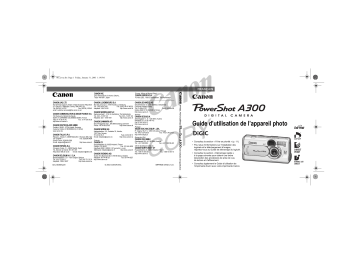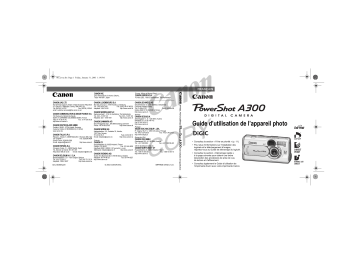
00_cover.fm Page 1 Friday, January 31, 2003 1:19 PM
FRANÇAIS
CANON INC.
CANON (UK) LTD
Europe, Afrique et Moyen-Orient
30-2 Shimomaruko 3-chome, Ohta-ku,
Tokyo 146-8501, Japan
CANON EUROPA N.V.
CANON LUXEMBOURG S.A.
CANON (SCHWEIZ) AG
CANON COMMUNICATION & IMAGE FRANCE S.A.
CANON NEDERLAND N.V.
CANON BELGIUM N.V. / S.A.
CANON SVENSKA AB
CANON GES.M.B.H.
Zetschegasse 11, A - 1230 Wien, Austria
Helpdesk Tel.: 01 66 146 412
Fax: 01 66 146 413
http://www.canon.at
Portugal
Pr. Alegria, 58-2° C, 1269-149 Lisboa, Portugal
Tel: +0121 324 28 30
Fax: +0121 347 27 51
http://www.seque.pt
Europe de L’Est
CANON CEE GMBH
Oberlaaerstr 233, A-1100 Wien, Austria
Tel.: +43 1 680 88-0
Fax: +43 1 680 88-422
CEI et républiques baltiques
CANON NORTH-EAST OY
Huopalahdentie 24, 00350 Helsinki, Finland
Tel.: +358 10 544 20
Fax: +358 10 544 10
http://www.canon.ru
Gustav III:s Boulevard 26, S-169 88 Solna, Sweden
Bessenveldstraat 7, B – 1831 Diegem, Belgium
Helpdesk: 08-744 86 20
Fax: 08-744 8527
Tel.: (02) 722.04.11
Fax: (02) 721.32.74 http://www.canon.se
Helpdesk : 0900-10627
http://www.canon.be
CEL-SD8SA220
© 2003 CANON INC.
Guide d’utilisation de l’appareil photo
SEQUE SOC.NAC.EQUIP., LDA.
IMPRIME DANS L’U.E.
• Consultez la section « À lire en priorité » (p. 11).
Guide d’utilisation de l’appareil photo
Neptunusstraat 1, 2132 JA Hoofddorp, The Netherlands
102 Avenue du Général de Gaulle,
Tel.: 023 – 5 670 123
Fax: 023 – 5 670 124
92257 LA GARENNE COLOMBES CEDEX, France
Helpdesk: 023 – 5 681 681
http://www.canon.nl
Télþ: 01.41.99.70.70
Fax : 01.41.99.79.50
http:/www.cci.canon.fr
CANON DANMARK A/S
Knud Hoejgaards Vej 1, DK-2860 Soeborg, Danmark
CANON DEUTSCHLAND GMBH
Phone: +45 44 88 26 66
http://www.canon.dk
Postfach 100401, 47704 Krefeld, Germany
Customer Hotline: 0180/5006022 (0,12 €/min)
CANON NORGE AS
www.canon.de
Hallagerbakken 110, Postboks 33, Holmlia,
1201 Oslo, Norway
CANON ITALIA S.P.A.
Tlf: 22 62 93 21
Faks: 22 62 06 15
Palazzo L, Strada 6, 20089 Milanofiori - Rozzano (MI), Italy E-mail: [email protected]
http://www.canon.no
Tel: 02/8248.1
Fax: 02/8248.4604
Pronto Canon: 02/8249.2000
Finlande
E-mail: [email protected]
http://www.canon.it CANON OY
Huopalahdentie 24, 00350 Helsinki, Finland
CANON ESPAÑA S.A.
Puhelin: 010 54420
Fax: 010 544 4630
C/Joaquín Costa, 41 – 28002 Madrid, Spain
HelpDesk 0600 0 22606 (1,67 euroa/min + pvm)
Tel. Atención al Cliente: 901.301.301
Sähköposti: [email protected]
http://www.canon.fi
Help Desk: 906.30.12.55
E-mail: [email protected]
Industriestrasse 12, 8305 Dietlikon, Switzerland
Consumer Imaging Group
Tel. 01-835-61 61
Fax 01-835-64 68
Hotline 0900 57 55 20 (CHF 2.13/min)
http://www.canon.ch
Autriche
APPAREIL PHOTO NUMÉRIQUE
For technical support, please contact the Canon Help Desk: Rue des Joncs 21, L-1818 Howald, Luxembourg
P.O. Box 431, Wallington, Surrey, SM6 0XU, UK
Tel.: (352) 48 47 961
Fax: (0352) 48 47 96232
Tel: (08705) 143723
Fax: (08705) 143340 Helpdesk : 900-74100
http://www.canon.lu
email: [email protected]
PO Box 2262, 1180 EG Amstelveen, The Netherlands
• Pour plus d’informations sur l’installation des
logiciels et le téléchargement d’images,
reportez-vous au Guide de démarrage du logiciel.
• Consultez la section « Démarrage rapide »
à la page suivante pour obtenir une brève
description des procédures de prise de vue,
de lecture et d’effacement.
• Consultez également le Guide d’utilisation de
l’imprimante fourni avec votre imprimante Canon.
EC130_CUG_EU.book Page 2 Saturday, January 25, 2003 12:34 PM
Démarrage rapide
Installez les piles et la carte CF (p. 18)
Ouvrez le couvercle du logement de la carte CF et
du compartiment des piles et insérez une carte
CF et des piles.
Faites glisser le protège-objectif
dans le sens de la flèche pour l’ouvrir
et mettre l’appareil sous tension (p. 26)
Le témoin en regard du viseur commence à clignoter
en vert.
• Lorsque le menu Date/Heure s’affiche, reportezvous à la page 23.
• Pour plus d’informations sur le choix de
la langue, reportez-vous à la section
« Choix de la langue » (p. 24).
Positionnez le bouton de sélection de mode sur
(Image fixe) et faites la mise au point (p. 33)
Dirigez l’appareil vers le sujet et appuyez légèrement sur le
déclencheur pour l’enfoncer à mi-course. L’appareil émet deux
signaux sonores pour confirmer la mise au point.
2
EC130_CUG_EU.book Page 3 Saturday, January 25, 2003 12:34 PM
Prenez la photo (p. 33)
Appuyez à fond sur le déclencheur.
Le son du déclencheur confirme que la photo
a été prise.
Affichez la photo
L’image enregistrée s’affiche environ 3 secondes
(p. 34). Reportez-vous à la section « Lecture »
(p. 66) pour afficher d’autres photos déjà prises.
Pour effacer
Appuyez sur le bouton
pendant que l’image
est affichée.
Après la prise de vue
Vérifiez que [Effacer] est
sélectionné et appuyez sur
le bouton SET.
➀ Installation du logiciel
➾ Guide de démarrage du logiciel
➁ Connexion de l’appareil à un ordinateur
➾ Ce guide
➂ Téléchargement d’images sur un ordinateur ➾ Guide de démarrage du logiciel
3
EC130_CUG_EU.book Page 4 Saturday, January 25, 2003 12:34 PM
Présentation des composants
Vue avant
Déclencheur (p. 33)
Bouton de mode de prise de vue (p. 46)
Fenêtre du viseur optique (p. 32)
Microphone (p. 73)
Faisceau d’assistance AF (p. 33)
Lampe anti-yeux rouges (p. 49)
Témoin du retardateur (p. 52)
Flash (p. 49)
Cache des prises (p. 83)
Prise DIGITAL* (p. 83)
Prise DC IN (p. 121)
Objectif
Protège-objectif (p. 26)
* Ordinateur : câble d’interface USB IFC-300PCU (fourni avec l’appareil)
Imprimante permettant l’impression directe (série CP, en option) : câble de liaison directe DIF-100 (fourni avec l’imprimante)
Imprimante Bulle d’encre dotée de la fonction d’impression directe (en option) : veuillez vous reporter au Guide d’utilisation
de l’imprimante Bulle d’encre.
Pour consulter la liste des imprimantes compatibles avec cet appareil, reportez-vous à la Carte du système.
4
EC130_CUG_EU.book Page 5 Saturday, January 25, 2003 12:34 PM
●
Présentation des composants ●
Vue arrière
Support de la batterie de l’horloge (p. 117)
Viseur (p. 32)
Œillet de dragonne*
Couvercle du logement de la carte CF
et du compartiment des piles (p. 18)
Haut-parleur
Emplacement de fixation de trépied
Écran LCD (p. 28)
* Soyez prudent lorsque vous tenez l’appareil photo par la dragonne. Ne le balancez pas afin
d’éviter tout choc.
5
EC130_CUG_EU.book Page 6 Saturday, January 25, 2003 12:34 PM
●
Présentation des composants ●
Panneau de commande
Bouton MENU (p. 36)
Bouton DISP. (Affichage) (p. 28)
FUNC. (Fonction) (p. 35)/
Bouton (Effacement image par image) (p. 77)
Bouton de zoom (p. 34)
Bouton Alimentation/Lecture (p. 26)
Sélecteur multiple (p. 58, 49, 52, 51)
(Mesure lumière) / , (Flash) /
(Prise de vue continue)
(Retardateur) /
(Macro) / (Infini) /
Bouton SET (Choisir)
Les témoins s’allument ou clignotent lorsque vous ouvrez le protège-objectif ou chaque fois que vous appuyez sur le déclencheur.
Orange clignotant : l’appareil est prêt pour la prise de vue
Témoin supérieur
(avertissement de risque de flou/chargement du
Vert :
l’appareil est prêt pour la prise de vue ou pour la
flash (LCD actif).
communication avec l’ordinateur.
Vert clignotant : l’appareil est en train de démarrer, de lire la
Témoin inférieur
carte CF, d’effacer des données sur la carte CF ou
Jaune : modes macro/infini
de transmettre des données à votre ordinateur.
Jaune clignotant : problème de mise au point (vous pouvez
Orange : l’appareil est prêt pour une prise de vue avec flash.
appuyer sur le déclencheur, mais il est recommandé
d’utiliser le verrouillage de mise au point pour la
prise de vue (p. 56)).
6
EC130_CUG_EU.book Page 7 Saturday, January 25, 2003 12:34 PM
À propos du Guide d’utilisation de l’appareil photo
Symboles utilisés
Les icônes situées à l’extrémité droite des barres de titre
indiquent le mode de fonctionnement. Comme dans
l’exemple ci-dessous, le bouton du mode de prise de vue
doit être positionné sur
,
,
ou
.
Cette marque indique que vous devez appuyer sur
, , ou sur le sélecteur multiple.
Ce symbole signale des problèmes pouvant créer
un dysfonctionnement de l’appareil photo.
● Prise de vue ●
Réglage de l’exposition
Cette marque indique des rubriques
supplémentaires pouvant vous aider pour les
procédures de fonctionnement de base.
Des questions ? Consultez d’abord cette section.
Comment naviguer dans les menus ?
Sélection des menus et des paramètres (p. 35)
Quels sont les paramètres disponibles pour chaque fonction ?
et
Mes paramètres seront-ils conservés après la mise hors tension
de l’appareil ?
Fonctions disponibles dans chaque mode de prise
de vue (p. 142)
Comment lancer une impression ?
À propos de l’impression (p. 79)
Quelles sont les fonctions disponibles à partir des menus ?
Menu FONC. (p. 105)
Menu Enreg. (p. 106)
Menu Lecture (p. 107)
Menu Configurer (p. 109)
Menu Mon profil (p. 111)
7
EC130_CUG_EU.book Page 8 Saturday, January 25, 2003 12:34 PM
Table des matières
:Tableaux des fonctions et du fonctionnement.
Démarrage rapide
Présentation des composants
2
4
Fonctions de base
26
Mise sous tension et hors tension ..............26
Utilisation de l’écran LCD ........................... 28
Vue avant ..................................................... 4
Informations affichées sur l’écran LCD .......30
Vue arrière .................................................... 5
Utilisation du viseur..................................... 32
Panneau de commande ............................... 6
Utilisation du déclencheur........................... 33
À propos du Guide d’utilisation de
l’appareil photo
7
À lire en priorité
11
Préparation de l’appareil photo
18
Installation des piles et de la carte CF........ 18
Utilisation du zoom numérique ...................34
Sélection des menus et des paramètres....35
Paramètres des menus et paramètres
par défaut................................................ 38
Personnalisation de l’appareil
(Paramètres Mon profil) .......................... 41
Prise de vue
46
Réglage de la date et de l’heure................. 23
Sélection du mode de prise de vue ............46
Choix de la langue ...................................... 24
Changement de la Résolution /
Compression ..........................................47
Utilisation du flash .................................49
8
EC130_CUG_EU.book Page 9 Saturday, January 25, 2003 12:34 PM
●
Modes Macro /
Table des matières ●
Infini ......................... 51
Édition de vidéos ........................................69
Mode continu ....................................... 52
Rotation des images à l’écran ....................72
Retardateur ........................................... 52
Ajout de mémos vocaux à une image.........73
Mode Assemblage ..................................... 53
Défilement automatique..............................75
Mode vidéo ................................................ 55
Protection des images ................................76
Utilisation du verrouillage de la
mise au point ......................................... 56
Effacement
77
Changement de mode AF ........................ 57
Effacement d’images individuelles..............77
Changement de mode de mesure
de la lumière .......................................... 58
Effacement de toutes les images................ 77
Réglage de l’exposition ............................. 59
Définition de la balance des blancs .......... 60
Changement de l’effet photo ..................... 63
Changement de la vitesse ISO .................. 64
Réinitialisation du numéro de fichier .......... 65
Lecture
66
Affichage image par image ......................... 66
Visualisation des images par
groupes de neuf...................................... 67
Visualisation de vidéos ............................... 68
Formatage d’une carte CF .........................78
Impression
79
À propos de l’impression ............................79
Sélection dans le menu Impression ...........81
Connexion de l’appareil photo à une
imprimante ..............................................82
Impression ..................................................85
Paramètres d’impression (fonction
d’impression directe)...............................87
Paramètres d’impression (paramètres
d’impression DPOF)................................92
9
EC130_CUG_EU.book Page 10 Saturday, January 25, 2003 12:34 PM
●
Table des matières ●
Impression avec des paramètres
d’impression DPOF................................. 96
Paramètres de transfert d’images
(transfert DPOF)
Liste des messages ..................................113
98
Configuration du transfert d’images............ 98
Téléchargement d’images sur
un ordinateur
100
Connexion de l’appareil à un ordinateur
à l’aide du câble USB ........................... 101
Téléchargement direct à partir
d’une carte CF ...................................... 104
Liste des options de menus et
des messages
105
Menu FONC............................................. 105
Menu Enreg. ............................................ 106
Menu Lecture ........................................... 107
Menu Configurer ...................................... 109
Menu Mon profil ....................................... 111
10
Réinitialisation des paramètres
par défaut.............................................. 112
Annexes
117
Remplacement de la pile de l’horloge.......117
Utilisation des kits de piles proposés
en option ...............................................118
Entretien et maintenance de
l’appareil photo......................................122
Dépannage ...............................................123
Caractéristiques techniques
128
Index
135
Fonctions disponibles dans chaque mode de prise de vue.....142
EC130_CUG_EU.book Page 11 Saturday, January 25, 2003 12:34 PM
À lire en priorité
Accessoires
Pour optimiser le fonctionnement de cet appareil photo numérique, utilisez les accessoires
pour appareils photo numériques de marque Canon (« Accessoires de marque Canon »).
Vous pouvez utiliser des accessoires d’une marque autre que Canon avec cet appareil photo
numérique. Canon ne fournit toutefois aucune garantie et n’accepte aucune responsabilité
concernant les dommages consécutifs à l’utilisation d’accessoires d’une marque autre que Canon.
Température du boîtier de l’appareil photo
Si vous utilisez l’appareil pendant une durée prolongée, le boîtier risque de chauffer. Soyez donc vigilant si
vous utilisez l’appareil de manière intensive.
À propos de l’écran LCD
L’écran LCD bénéficie de techniques de fabrication de haute précision. Plus de 99,99 % des pixels répondent
à la spécification demandée. Moins de 0,01 % des pixels peuvent parfois ne pas répondre ou apparaître sous
forme de points rouges ou noirs sans toutefois altérer l’image enregistrée ni constituer un dysfonctionnement.
Choix de la langue
Pour plus d’informations sur le choix de la langue, reportez-vous à la page 24.
11
04_Read this First.fm Page 12 Friday, February 7, 2003 3:56 PM
●
À lire en priorité ●
Veuillez lire ce qui suit
Essais de prise de vue
Avant d’envisager de prendre en photos des sujets importants, nous vous conseillons vivement de faire
quelques essais afin d’apprendre à maîtriser l’appareil et d’en vérifier le bon fonctionnement. La responsabilité
de Canon, de ses filiales et de ses distributeurs ne saurait être engagée en cas de dommages dus à un
dysfonctionnement d’un appareil photo, d’un accessoire ou d’une carte mémoire flash compacte entraînant
l’échec de l’enregistrement d’une photographie ou l’enregistrement de celle-ci dans un format illisible.
Avertissement contre l’atteinte aux droits d’auteur
Les appareils photo numériques Canon sont destinés à un usage privé. Ils ne pourront en aucun cas être
utilisés d’une façon susceptible d’enfreindre ou de contrevenir aux lois et règlements internationaux et
nationaux en matière de droits d’auteur. Il convient encore de signaler que, dans certains cas, la copie
d’images issues de spectacles, expositions ou d’autres biens à usage commercial au moyen d’un appareil
photo ou de tout autre dispositif peut enfreindre des lois en matière de droits d’auteur ou autres droits légaux,
même si lesdites prises de vues ont été effectuées à des fins privées.
Limitations de la garantie
Pour plus d’informations sur la garantie de votre appareil photo, veuillez consulter la brochure sur le système
de garantie européenne (EWS) de Canon qui accompagne votre appareil photo.
Pour obtenir la liste des centres d’assistance Canon, veuillez consulter la quatrième de couverture
de ce manuel ou la brochure sur le système de garantie européenne (EWS).
Consignes de sécurité
Avant d’utiliser l’appareil photo, lisez attentivement les consignes de sécurité présentées ci-après. Veillez à
toujours utiliser l’appareil photo de manière appropriée.
Les consignes de sécurité présentées dans les pages suivantes ont pour objectif de vous apprendre à vous servir
correctement et en toute sécurité de l’appareil photo et de ses accessoires. Vous éviterez ainsi d’endommager le
matériel ou de provoquer des blessures.
Dans les pages suivantes, le terme « matériel » fait principalement référence à l’appareil, aux piles,
au chargeur de piles et à l’adaptateur secteur compact proposé en option.
12
EC130_CUG_EU.book Page 13 Saturday, January 25, 2003 12:34 PM
●
À lire en priorité ●
AVERTISSEMENTS
• Ne dirigez pas l’appareil en direction du soleil ou d’une autre source de lumière intense qui pourrait
être dangereuse pour vos yeux.
• Ne déclenchez pas le flash à proximité des yeux d’une personne ou d’un animal. L’exposition à la
lumière intense du flash est dangereuse pour les yeux. Si le sujet est un enfant en bas âge, respectez une
distance minimale d’un mètre.
• Rangez ce matériel hors de portée des enfants. Tout dommage accidentel occasionné par un enfant sur
l’appareil ou sur les piles risque d’entraîner des blessures graves chez cet enfant. En outre, il risquerait de
s’axphyxier en plaçant la dragonne autour de son cou.
• Veillez tout particulièrement à conserver la pile de l’horloge utilisée dans l’appareil hors de portée
des enfants. Consultez immédiatement un médecin si un enfant avale une pile.
• N’essayez pas de démonter ou de modifier toute partie du matériel qui n’est pas expressément
décrite dans ce guide. Un démontage ou une modification pourrait provoquer une forte décharge
électrique. Les inspections internes, les modifications et les réparations doivent impérativement être
confiées à des techniciens qualifiés et agréés par votre revendeur ou par un centre d’assistance Canon.
• Pour éviter tout risque de décharge électrique haute tension, ne touchez pas le flash de l’appareil
s’il a été endommagé. De même, ne touchez jamais les éléments internes du matériel qui seraient
exposés à la suite de dommages : vous risqueriez de recevoir une décharge électrique haute tension.
Contactez le plus rapidement possible votre revendeur ou le centre d’assistance Canon le plus proche.
• Cessez immédiatement d’utiliser le matériel si ce dernier se met à dégager de la fumée ou des gaz
nocifs. Vous risqueriez sinon de provoquer un incendie ou une décharge électrique. Éteignez
aussitôt l’appareil, retirez-en les piles ou débranchez le cordon d’alimentation de la prise électrique.
Assurez-vous que les émissions de fumée et de gaz ont cessé. Contactez votre revendeur ou le centre
d’assistance Canon le plus proche.
13
EC130_CUG_EU.book Page 14 Saturday, January 25, 2003 12:34 PM
●
À lire en priorité ●
• Cessez immédiatement d’utiliser le matériel à la suite d’une chute ou si le boîtier est endommagé. Vous
risqueriez sinon de provoquer un incendie ou une décharge électrique. Éteignez aussitôt l’appareil, retirez-en les
piles ou débranchez le cordon d’alimentation de la prise électrique. Contactez votre revendeur ou le centre
d’assistance Canon le plus proche.
• Ne laissez pas le matériel entrer en contact avec de l’eau ou être immergé dans d’autres liquides. Évitez
également toute infiltration de liquides dans l’appareil. Ce dernier n’est pas étanche. Si la partie externe de l’appareil
entre en contact avec un liquide ou avec de l’air salin, essuyez-le à l’aide d’un chiffon doux et absorbant. Si un liquide
ou une substance quelconque pénètre à l’intérieur de l’appareil, éteignez-le immédiatement et retirez-en les piles ou
débranchez le cordon d’alimentation de la prise électrique. Si vous continuez à l’utiliser, vous risquez de provoquer un
incendie ou une décharge électrique. Contactez votre revendeur ou le centre d’assistance Canon le plus proche.
• Pour nettoyer le matériel, n’utilisez pas de substances contenant de l’alcool, du benzène, du diluant ni
d’autres produits inflammables. L’emploi de telles substances pourrait provoquer un incendie.
• Débranchez périodiquement le cordon d’alimentation, et dépoussiérez et nettoyez la prise, la partie externe
de la prise électrique et les zones environnantes. Dans des environnements poussiéreux, humides ou gras, la
poussière accumulée autour de la prise peut se saturer d’humidité et causer un court-circuit qui pourrait provoquer
un incendie.
• Veillez à ne pas couper, endommager ou transformer le cordon de l’adaptateur d’alimentation, ni à placer des
objets lourds sur ce cordon. Vous risqueriez de causer un court-circuit qui pourrait provoquer un incendie ou une
décharge électrique.
• Ne touchez pas le cordon d’alimentation lorsque vos mains sont humides : vous risqueriez de recevoir une
décharge électrique. Lorsque vous débranchez le cordon, saisissez la partie rigide de la fiche. Si vous tirez sur la
partie flexible du cordon, vous risquez d’endommager ou de dénuder le fil ou l’isolant, et de créer ainsi un risque
d’incendie et de décharge électrique.
• L’utilisation de sources d’alimentation autres que celles recommandées pour ce matériel pourrait entraîner
une surchauffe, une déformation du matériel, un incendie, une décharge électrique ou d’autres incidents.
N’utilisez que les accessoires d’alimentation recommandés.
14
EC130_CUG_EU.book Page 15 Saturday, January 25, 2003 12:34 PM
●
À lire en priorité ●
• Ne placez pas les piles près d’une source de chaleur et ne les exposez pas à une flamme ou à une autre source
de chaleur. Ne les immergez pas dans l’eau. Vous risqueriez d’endommager les piles et de provoquer la fuite de
liquides corrosifs, ou de causer un incendie, une décharge électrique, une explosion ou de graves blessures.
• N’essayez pas de démonter, de modifier ou de chauffer les piles: vous risqueriez de provoquer une explosion et de
vous blesser gravement. Nettoyez immédiatement à grande eau toute partie du corps, y compris les yeux et la bouche,
ou tout vêtement entré en contact avec le contenu d’une pile.
• Evitez de laisser tomber les piles ou de les soumettre à des chocs susceptibles d’endommager leur coque.
Vous pourriez provoquer une fuite et vous blesser.
• Ne court-circuitez pas les bornes de la pile avec des objets métalliques, comme un porte-clés. Vous pourriez
provoquer une surchauffe et subir des brûlures ou autres blessures.
• Avant de jeter une pile, prenez soin de recouvrir les bornes avec du ruban adhésif ou un autre type d’isolant
pour éviter tout contact direct avec d’autres objets. Dans la poubelle, tout contact avec des éléments métalliques
peut provoquer un incendie ou des explosions. Jetez si possible les piles dans un conteneur prévu à cet effet.
• L’utilisation de piles non recommandées pour ce matériel risque de causer des explosions ou des fuites
pouvant provoquer un incendie ou des blessures, ou de porter atteinte à l’environnement. N’utilisez que les
piles et les accessoires recommandés.
• Si vous utilisez des piles NiMH de format AA, optez exclusivement pour des piles de marque Canon et pour le
chargeur recommandé pour ces piles. L’utilisation d’un autre chargeur peut provoquer la surchauffe et la
déformation des piles, et entraîner un risque d’incendie ou de décharge électrique.
• Après rechargement et en cas de non-utilisation de l’appareil photo, débranchez de l’appareil photo et de la
prise électrique le chargeur de piles ou l’adaptateur secteur compact afin d’éviter les risques d’incendie ou
d’autres incidents.
• Les connecteurs du cordon du chargeur de pile et du cordon de l’adaptateur secteur compact sont conçus
pour être utilisés exclusivement avec votre appareil photo. Ne les utilisez pas avec d’autres produits ou d’autres
piles : vous risqueriez de déclencher un incendie ou d’autres incidents.
15
EC130_CUG_EU.book Page 16 Saturday, January 25, 2003 12:34 PM
●
À lire en priorité ●
ATTENTION
• Evitez d’utiliser, de placer et d’entreposer le matériel dans des endroits exposés en plein soleil ou à
des températures élevées, comme le tableau de bord ou le coffre d’une voiture. L’exposition en plein
soleil et à la chaleur risque de provoquer des fuites des piles, une surchauffe ou une explosion, ce qui peut
entraîner un incendie et des blessures, notamment des brûlures. Les températures élevées risquent
également de déformer la coque des piles. Vérifiez toujours que vous vous trouvez dans un lieu bien aéré
quand vous utilisez l’adaptateur secteur compact pour charger le module batterie ou pour alimenter
l’appareil photo.
• Évitez d’entreposer le matériel dans des endroits humides ou poussiéreux : vous risqueriez de
provoquer un incendie, une décharge électrique ou d’autres indidents.
• Veillez à ne pas heurter l’appareil ou le soumettre à des chocs violents lorsque vous le portez ou
que vous le tenez par la dragonne : vous risqueriez de provoquer des blessures ou d’endommager
le matériel.
• Ne placez pas les doigts devant le flash lors d’une prise de vue. Évitez également de toucher la
surface du flash après avoir pris plusieurs photos successives : vous risqueriez de vous brûler.
• Évitez d’utiliser le flash lorsque sa vitre est voilée par de la poussière, de la saleté, etc. Une
surchauffe pourrait l’endommager.
• Si vous utilisez votre appareil pendant une période prolongée, le boîtier risque de chauffer. Soyez
donc vigilant si vous utilisez votre appareil de manière intensive. Vos mains peuvent ressentir une
sensation de brûlure.
16
EC130_CUG_EU.book Page 17 Saturday, January 25, 2003 12:34 PM
●
À lire en priorité ●
Prévention des dysfonctionnements
● Évitez les champs magnétiques puissants
Ne placez jamais l’appareil à proximité de moteurs électriques ou de tout autre matériel générant un champ
électromagnétique puissant.
L’exposition à un tel champ peut causer des dysfonctionnements ou altérer les données des images.
● Prévention des problèmes liés à la condensation
Un brusque changement de température peut créer de la condensation (goutelettes d’eau) à l’extérieur et à
l’intérieur de l’appareil. Pour éviter ce problème, placez l’appareil dans un sac plastique étanche et hermétique
jusqu’à ce qu’il s’adapte au changement de température.
● Si de la condensation se forme dans l’appareil photo
Arrêtez immédiatement d’utiliser l’appareil si vous constatez la présence de condensation.
Vous risqueriez sinon d’endommager le matériel. Retirez de l’appareil photo la carte CF, ainsi que les piles ou
le cordon d’alimentation (s’il est branché). Attendez la disparition complète de toute trace de condensation
avant de réutiliser le matériel.
● Entreposage prolongé
Lorsque vous comptez ne pas utiliser l’appareil pendant une période prolongée, retirez les piles et rangez
l’appareil en lieu sûr. Si vous entreposez l’appareil pendant une longue période sans en retirer les piles,
celles-ci vont se vider et risquent d’endommager l’appareil.
17
EC130_CUG_EU.book Page 18 Saturday, January 25, 2003 12:34 PM
Préparation de l’appareil photo
Installation des piles et de la carte CF
Insérez deux (2) piles alcalines de type AA
(fournies avec l’appareil) ou deux (2) piles
NiMH de même format (vendues séparément)
et introduisez la carte CF.
1 Vérifiez que l’appareil photo
3 Poussez dans le sens de la flèche le
loquet du couvercle du compartiment
des piles pour ouvrir ce dernier.
Couvercle du
compartiment des piles
Loquet du couvercle du
compartiment des piles
est éteint.
2 Faites glisser et ouvrez le couvercle
du logement de la carte CF et du
compartiment des piles.
4 Insérez les piles comme indiqué et
fermez le couvercle.
Pôle négatif
(-)
18
Pôle positif
(+)
EC130_CUG_EU.book Page 19 Saturday, January 25, 2003 12:34 PM
●
5 Insérez la carte CF comme indiqué et
fermez le couvercle du logement de la
carte CF et du compartiment des piles.
Insérez à fond la carte CF. Pour l’enlever,
saisissez-la fermement et retirez-la.
Lorsque le témoin de l’appareil photo clignote au
vert, veillez à ne pas éteindre l’appareil ni à ouvrir
le couvercle du compartiment des piles. L’appareil
photo est en train d’écrire, de lire, d’effacer ou de
transmettre une image depuis ou vers la carte CF.
N’effectuez aucune des opérations suivantes afin
d’éviter d’endommager les images enregistrées.
• Éteindre l’appareil photo
• Ouvrir le couvercle du logement de la carte CF et
du compartiment des piles
• Secouer l’appareil
Préparation de l’appareil photo ●
L’utilisation d’une carte CF dont le contenu a été
modifié sur un autre appareil photo ou par un
logiciel d’un autre éditeur peut provoquer un
dysfonctionnement de l’appareil.
Nous vous recommandons d’utiliser le kit
adaptateur secteur ACK800 proposé en
option pour alimenter l’appareil lors de
longues sessions d’utilisation (p. 121).
Le kit de chargeur de piles en option permet
d’utiliser des piles NiMH rechargeables
pour alimenter l’appareil photo (p. 118).
Pour plus d’informations sur le kit de
chargeur et de piles rechargeables NiMH
de type AA, reportez-vous à la Carte du
système (ne faisant pas partie de ce guide).
Pour obtenir des informations importantes,
reportez-vous à « Performances des piles »
(p. 133) et à « Estimation des capacités des
cartes CF (en termes d’images
enregistrables) » (p. 132).
19
EC130_CUG_EU.book Page 20 Saturday, January 25, 2003 12:34 PM
●
Préparation de l’appareil photo ●
Précautions de manipulation des piles
N’utilisez que des piles alcalines de type AA ou des piles
NiMH de type AA de marque Canon. Reportez-vous à
« Utilisation de piles rechargeables » (p. 118) pour
savoir comment les manipuler.
N’utilisez jamais de piles au lithium ou au manganèse
car elles pourraient provoquer une surchauffe dans
l’appareil photo.
Les performances des piles alcalines pouvant varier en
fonction de leur marque, la durée d’utilisation des piles
achetées dans le commerce peut être inférieure à celle
des piles fournies avec l’appareil.
La durée de fonctionnement de l’appareil photo peut
diminuer à basse température si vous utilisez des piles
alcalines. En raison de leurs spécifications, les piles
alcalines peuvent également s’épuiser plus rapidement
que les piles NiMH. Si vous utilisez l’appareil dans une
région froide ou pendant une période prolongée, nous
vous conseillons d’utiliser le kit de piles NiMH de type
AA de marque Canon.
Bien qu’il soit possible d’utiliser des piles nickelcadmium de type AA, leurs performances restent
incertaines et leur utilisation n’est pas recommandée.
N’utilisez jamais simultanément des piles neuves et des
piles déjà partiellement usées. Insérez deux piles
neuves (ou entièrement rechargées) en même temps.
20
Veillez à mettre en place les piles en respectant la
polarité des bornes positive (+) et négative (-).
N’utilisez jamais simultanément des piles de type ou
de fabricant différents. Les deux piles doivent être
identiques.
Avant d’insérer les piles, essuyez soigneusement leurs
bornes avec un chiffon sec. Tout dépôt laissé avec les
doigts (transpiration, saleté, etc.) peut
considérablement réduire le nombre d’images
enregistrables ou la durée d’utilisation.
Les performances des piles diminuent à basse
température (particulièrement celles des piles
alcalines). Si vous utilisez l’appareil photo dans une
région froide et que les piles s’épuisent plus vite que
prévu, vous pouvez améliorer leurs performances en les
plaçant dans une poche intérieure afin de les réchauffer
avant utilisation. Veillez cependant à ne pas les mettre
dans une poche contenant déjà un objet métallique (un
porte-clés, par exemple) qui pourrait provoquer un
court-circuit.
Si vous n’envisagez pas d’utiliser votre appareil avant
un certain temps, retirez-en les piles et conservez-les
en lieu sûr. Sinon, elles risquent de fuir et
d’endommager l’appareil photo.
EC130_CUG_EU.book Page 21 Saturday, January 25, 2003 12:34 PM
●
Préparation de l’appareil photo ●
AVERTISSEMENTS
N’utilisez jamais des piles endommagées ou des piles
dont le revêtement extérieur est plus ou moins altéré :
ces piles peuvent fuir, surchauffer ou exploser.
Vérifiez toujours l’étanchéité des piles achetées
dans le commerce avant de les insérer. N’utilisez
pas de piles présentant un défaut d’étanchéité.
N’utilisez jamais des piles présentant l’aspect décrit
ci-après.
Piles dont la gaine d’isolation électrique
a totalement ou partiellement disparu.
L’électrode positive (borne plus) est plate.
La borne négative est de forme normale
(elle dépasse de la base métallique),
mais le revêtement d’étanchéité ne
recouvre pas le bord de la base
métallique.
21
EC130_CUG_EU.book Page 22 Saturday, January 25, 2003 12:34 PM
●
Préparation de l’appareil photo ●
Indications d’état des piles
L’écran LCD affiche une icône ou un message pour
vous avertir que les piles sont quasiment ou
totalement épuisées.
Les piles commencent à faiblir.
Remplacez ou rechargez-les
rapidement. Si l’écran LCD est éteint,
cette icône apparaît lorsque vous
appuyez sur l’un des boutons suivants :
le sélecteur multiple, DISP (Affichage)
ou FUNC (Fonction).
Changez
les piles
22
Les piles sont complètement épuisées
et l’appareil ne fonctionne plus.
Remplacez les piles immédiatement.
À propos des cartes CF
Les cartes CF sont des dispositifs électroniques
de haute précision. Ne les pliez pas et ne les
soumettez pas à des chocs ou à des vibrations.
N’essayez pas de désassembler ou de modifier
une carte CF.
Lors de brusques changements de température,
de la condensation peut se former à l’intérieur de
la carte et provoquer un dysfonctionnement.
Pour éviter ce problème, placez la carte CF dans
un sac plastique hermétique avant de lui faire
subir un changement de température et laissez-la
s’adapter progressivement aux conditions
ambiantes. Si de la condensation se forme sur
la carte CF, conservez-la à température ambiante
jusqu’à ce que toute trace de condensation ait
disparu.
Évitez d’utiliser et d’entreposer des cartes CF :
• en présence de poussière et de sable ;
• dans des endroits pouvant présenter des niveaux
élévés d’humidité et de température.
EC130_CUG_EU.book Page 23 Saturday, January 25, 2003 12:34 PM
●
Préparation de l’appareil photo ●
Réglage de la date et de l’heure
Le menu Date/Heure s’affiche lors de la
première mise sous tension de l’appareil photo
ou en cas de faible niveau de charge de la pile
de l’horloge. Effectuez les opérations à partir
de l’étape 5 (remplacez la pile de l’horloge
lorsque la pile actuellement utilisée est épuisée
(p. 117).).
1 Mettez l’appareil sous tension (p. 26).
2 Appuyez sur le bouton MENU.
Le menu Enreg. ou Lecture s’affiche.
3 Appuyez sur
le menu [
pour sélectionner
(Configurer)].
4 Appuyez sur
pour sélectionner
(Date/Heure) et appuyez sur
le bouton SET.
23
EC130_CUG_EU.book Page 24 Saturday, January 25, 2003 12:34 PM
●
Préparation de l’appareil photo ●
5 Réglez la date et l’heure.
Appuyez sur
pour sélectionner
l’élément à régler.
Appuyez sur le bouton
pour régler la
date et l’heure.
Choix de la langue
Choisit la langue d’affichage des menus et des
messages de l’écran LCD.
1 Appuyez sur le bouton MENU.
Le menu Enreg. ou Lecture s’affiche.
6 Appuyez sur le bouton SET.
7 Appuyez sur le bouton MENU.
La Date/Heure ne peut pas être insérée dans
l’image actuelle même si la Date/Heure a été
réglée.
Pour imprimer des images en faisant apparaître
la date, reportez-vous à la page 87.
24
2 Appuyez sur
le menu [
pour sélectionner
(Configurer)].
EC130_CUG_EU.book Page 25 Saturday, January 25, 2003 12:34 PM
●
3 Appuyez sur
pour sélectionner
(Langue) et appuyez sur le
bouton SET.
4 Choisissez la langue souhaitée.
Appuyez sur
la langue.
pour choisir
Préparation de l’appareil photo ●
Dans le mode de lecture, vous pouvez
changer la langue en maintenant enfoncée
le bouton SET tout en appuyant sur le
bouton MENU. Cette fonction ne peut pas
être utilisée pendant qu’une imprimante en
option compatible avec l’impression directe
(série CP ou imprimante Bulle d’encre) est
connectée à l’appareil photo ou pendant la
lecture d’un clip vidéo.
Utilisation de l’étui souple
(en option)
Utilisez l’étui souple pour ranger l’appareil photo,
les piles et la carte CF.
5 Appuyez sur le bouton SET.
Si vous appuyez sur le bouton MENU sans
appuyer sur le bouton SET, vous revenez au
menu Configurer sans changer les
paramètres de langue.
6 Appuyez sur le bouton MENU.
• L’aspect de l’étui souple peut être différent
dans certaines régions.
25
EC130_CUG_EU.book Page 26 Saturday, January 25, 2003 12:34 PM
Fonctions de base
Mise sous tension et hors tension
Mode de prise de vue
1 Ouvrez le protège-objectif.
Si vous le faites glisser vers la position
« Ouvert », l’appareil est mis sous tension.
Le témoin en regard du viseur commence à
clignoter au vert.
Mode de lecture
1 Appuyez sur le bouton
ce que l’image s’affiche sur
l’écran LCD.
jusqu’à
L’appareil s’allume en mode Lecture.
Fermez le protège-objectif.
L’appareil s’éteint.
Appuyez de nouveau sur le bouton
mettre hors tension.
fermer
ouvrir
26
pour
Vous entendez le son de départ et voyez la
première image à la mise sous tension
(p. 41,111). Pour désactiver le son de
départ et la première image, allumez
l’appareil tout en maintenant enfoncé
le bouton SET.
La première image n’apparaît pas lorsque
le moniteur LCD est désactivé.
EC130_CUG_EU.book Page 27 Saturday, January 25, 2003 12:34 PM
●
Fonction d’économie d’énergie
Cet appareil est doté d’une fonction d’économie d’énergie.
Mode de prise de vue
L’appareil photo s’éteint automatiquement si aucune fonction
n’est activée pendant 3 minutes environ.
Mode de lecture
L’appareil photo s’éteint automatiquement si aucune fonction
n’est activée pendant 5 minutes environ.
Pendant qu’il est connecté à une imprimante (en option)
L’appareil s’éteint automatiquement environ 5 minutes après
l’exécution de la dernière fonction ou la fin d’une impression
sur l’imprimante.
• La fonction d’économie d’énergie ne s’active pas tant que
l’appareil photo est en mode de lecture automatique et est
connecté à un ordinateur (p. 75).
• Vous pouvez modifier les paramètres de l’appareil pour
désactiver la fonction d’économie d’énergie (p. 109).
• Le moniteur LCD s’éteint après une période d’inactivité
d’environ 3 minutes, même si la fonction d’économie
d’énergie est sur [Off]. Remarque : l’appareil ne s’éteint pas
à ce moment. Il suffit d’appuyer sur un bouton pour rallumer
le moniteur LCD.
Pour mettre fin à la fonction d’économie d’énergie
Mode de prise de vue
Fonctions de base ●
Passage entre les modes Prise de
vue / Lecture
Vous pouvez rapidement passer entre les modes
Prise de vue et Lecture. Des photos peuvent être
lues et effacées immédiatement après la prise de
vue. Des photos peuvent également être prises
immédiatement, pendant que d’autres sont lues.
Mode de prise de vue
1 Appuyez sur le bouton
passer au mode de lecture.
pour
Appuyez de nouveau sur le bouton
ou
appuyez sur le déclencheur à mi-course pour
revenir au mode de prise de vue.
Mode de lecture
1 Ouvrez le protège-objectif pour
passer en mode de prise de vue.
Abaissez le levier du protège-objectif.
Mode Lecture / Pendant une connexion à une imprimante
Appuyez sur le bouton
.
27
EC130_CUG_EU.book Page 28 Saturday, January 25, 2003 12:34 PM
●
Fonctions de base ●
Utilisation de l’écran LCD
Utilisez l’écran LCD pour prendre des photos,
pour contrôler les images, pour utiliser les
menus et pour lire des photos.
L’image qui apparaît sur l’écran LCD peut
paraître sombre si l’écran est utilisé au
soleil ou en présence d’une autre source de
lumière intense. Il ne s’agit pas d’un défaut.
Mode de prise de vue
L’affichage change tel qu’indiqué dans le schéma
suivant lorsque le bouton DISP. (Affichage) est
enfoncé.
Affichage sur l’écran LCD (sans
informations)
Affichage sur l’écran LCD (avec
informations)
Pas d’affichage sur l’écran LCD
28
• Lorsque l’appareil photo est éteint, le
paramètre on/off du mode d’affichage de
l’écran LCD est gardé en mémoire. Lorsque
l’appareil photo est à nouveau mis en
marche, le dernier mode utilisé est activé
par défaut. Toutefois, lorsque l’écran LCD
est allumé et que le message « Changer les
piles » s’affiche, il se peut qu’il ne s’allume
pas automatiquement la prochaine fois que
l’appareil photo est mis en marche.
• Lorsque l’écran LCD est activé (affichage
sans informations) ou désactivé, si vous
souhaitez changer les paramètres de prise
de vue, les informations de prise de vue
apparaissent pendant environ 6 secondes
(selon les paramètres de l’appareil, ces
informations peuvent ne pas être affichées).
• Lorsque le mode de prise de vue est réglé
sur
,
ou
, l’écran LCD s’allume qu’il
soit activé ou non.
EC130_CUG_EU.book Page 29 Saturday, January 25, 2003 12:34 PM
●
Fonctions de base ●
Mode de lecture
Appuyez sur le bouton
pour activer
l’écran LCD. L’affichage change lorsque le
bouton DISP. est enfoncé.
Lecture image par image
Affichage standard
Affichage détaillé
Pas d’affichage
Lecture sous la forme d’un index (9 images)
Affichage standard
Pas d’affichage
29
EC130_CUG_EU.book Page 30 Saturday, January 25, 2003 12:34 PM
●
Fonctions de base ●
Informations affichées sur l’écran LCD
Mode d’enregistrement ● (rouge)
vidéo
1.3x 1.6x 2.0x 2.5x 3.2x
Réglage du zoom
4.0x 5.1x
numérique*
Risque de flou
Faible niveau de charge
des piles
Mode de prise de vue
Cadre de mesure
spot de la lumière
Cadre de mise au
point automatique
Nombre d’images
enregistrables ou
durée enregistrable
pour les vidéos (sec.)
Mode de prise de vue
Compensation
d’exposition
Balance des blancs
Vitesse ISO
30
p. 46
••••
p. 59
p. 60
p. 64
Effet photo
p. 63
Compression
p. 47
Résolution
p. 47
Flash
p. 49
Macro / Infini
Méthode de prise de
vue
Mode de mesure de la
lumière
p. 51
p. 52
p. 58
*
p. 55
p. 34
p. 30
p. 22
Affiché en mode zoom numérique
Le flash, la prise de vue en continu, le
retardateur, le mode macro, la mise au point
sur l’infini et la mesure de la lumière peuvent
être activés pendant l’affichage ombré des
informations. Appuyez sur le bouton DISP.
ou sur le sélecteur multiple lorsque les
informations ne sont pas affichées.
Activez le flash ou fixez l’appareil photo sur
un trépied si le témoin supérieur clignote à
l’orange et si l’icône de risque de flou de
l’appareil photo ( ) s’affiche sur l’écran
LCD une fois les mesures préliminaires
effectuées.
EC130_CUG_EU.book Page 31 Saturday, January 25, 2003 12:34 PM
●
Mode de lecture (affichage standard)
Les informations suivantes apparaissent dans
l’affichage standard.
• Fichier No
• Numéro d’image
(No de l’image lue / total)
• Date/heure de prise de vue
• Compression
(
)
• Résolution (
)
• Vidéo ( )
•État de protection ( )
Mode de lecture (affichage détaillé)
Les informations suivantes apparaissent dans
l’affichage détaillé.
Mode de prise de vue
Compensation
d’exposition
•••
•••
Effet photo
La durée d’enregistrement des vidéos est
également affichée.
Les informations suivantes peuvent être
affichées, selon l’image.
Fichier son (fichier WAV) joint
Fichier audio joint d’un format autre
que WAV ou fichier joint de format
non reconnu.
Fichier JPEG non pris en charge par
les normes « Design rule for Camera
File system »
p. 46
Fichier de format RAW
p. 59
Formats de fichier non reconnus
p. 60
Balance des blancs
Vitesse ISO
Fonctions de base ●
ISO 50 100 200 400
p. 64
p. 63
Résolution (vidéo)
p. 47
Flash
p. 49
Mode de mesure
p. 58
Macro / Infini
p. 51
Les informations d’image enregistrées sur cet
appareil photo peuvent ne pas s’afficher
correctement lorsqu’elles sont visionnées sur un
autre appareil, et inversement.
31
EC130_CUG_EU.book Page 32 Saturday, January 25, 2003 12:34 PM
●
Fonctions de base ●
Utilisation du viseur
Vous pouvez réduire la consommation
d’énergie en éteignant l’écran LCD et en
effectuant la prise de vue avec le viseur.
1 Cadrez le sujet au centre du viseur
optique et appuyez sur le
déclencheur.
32
À propos de la fonction de mise au point
automatique
Cet appareil photo utilise la technologie
AiAF (artificial intelligence autofocus – mise
au point automatique à intelligence
artificielle) qui utilise un grand champ de
mesure afin de calculer la distance focale
avec une grande précision. Grâce à cette
technologie, vous obtenez une mise au
point très nette même si le sujet est
légèrement excentré (p. 57).
Image vue dans le viseur et image enregistrée
En raison de la distance physique entre
l’écran de visée et l’objectif, l’image
enregistrée peut être différente de l’image
telle qu’elle apparaît à travers le viseur.
Cette différence, appelée phénomène de
parallaxe, sera d’autant plus marquée que
le sujet sera proche de l’objectif. Dans
certains cas, certaines parties d’un gros
plan tel qu’il apparaît dans l’écran de visée
n’apparaîtront pas sur l’image enregistrée.
Pour les prises de vue rapprochées,
veuillez utiliser l’écran LCD.
EC130_CUG_EU.book Page 33 Saturday, January 25, 2003 12:34 PM
●
Fonctions de base ●
Utilisation du déclencheur
Vous pouvez appuyer à fond ou à mi-course
sur le déclencheur.
Pression à mi-course
Règle automatiquement
l’exposition, la mise au
point et la balance des
blancs. L’appareil émet
deux signaux sonores une
fois les réglages effectués,
puis le témoin supérieur
s’allume au vert (orange
lorsque le flash a été
sélectionné (p. 6).).
Complètement enfoncé
Le son du déclencheur se
fait entendre et la photo est
prise. Le témoin supérieur
clignote au vert pendant
l’enregistrement de l’image
sur la carte CF (p. 6).
Vous ne pouvez pas prendre de photos
pendant que le flash est en cours de
chargement.
Faisceau d’assistance AF
Dans certaines conditions, le faisceau
d’assistance AF fonctionne parfois lorsque
le déclencheur est enfoncé à mi-course,
notamment par faible luminosité.
Le faisceau d’assistance AF peut être
désactivé (p. 106). Si vous photographiez
des animaux, désactivez le faisceau lors
d’une prise de vue dans l’obscurité pour
éviter de les effrayer.
• Si le faisceau d’assistance AF est
désactivé, la mise au point peut s’avérer
plus difficile.
• Même si le faisceau d’assistance AF est
désactivé, si le flash est en mode antiyeux rouge ou en mode Synchro lente,
la lampe anti-yeux rouge peut s’allumer.
33
EC130_CUG_EU.book Page 34 Saturday, January 25, 2003 12:34 PM
●
Fonctions de base ●
Contrôle d’une image immédiatement
après la prise de vue
Les photos prises s’affichent environ 3 à
10 secondes*, même lorsque le déclencheur
est enfoncé immédiatement après la prise de
vue. Vous pouvez également contrôler l’image
avec la procédure suivante.
* Vous pouvez changer la durée
d’affichage (p. 106).
• En maintenant enfoncé le déclencheur.
• En appuyant sur le bouton SET (Configurer)
pendant que l’image est affichée sur
l’écran LCD.
Enfoncez à nouveau le déclencheur à
mi-course pour arrêter l’affichage de
l’image et poursuivre la prise de vue.
Vous pouvez effacer les images pendant
leur affichage (p. 77).
Utilisation du zoom
numérique
Lorsque l’écran LCD est allumé, vous pouvez
effectuer un zoom avant numérique sur un
sujet. Vous pouvez ainsi appliquer un facteur
de zoom 5,1 sur les images.
Réglage du zoom
: le sujet sera agrandi.
: le sujet sera réduit.
Le zoom numérique peut être
désactivé [Off] (p. 106).
Le grain de l’image est plus prononcé
lorsque le zoom numérique est actif.
Le zoom numérique n’est pas disponible dans
certains modes (p. 143).
34
EC130_CUG_EU.book Page 35 Saturday, January 25, 2003 12:34 PM
●
Fonctions de base ●
Sélection des menus et des paramètres
Utilisez les menus indiqués ci-dessous pour
choisir les paramètres de base de l’appareil
pour la prise de vue et la lecture. Vous pouvez
effectuer les réglages avec le bouton FUNC.
(Fonction) ou le bouton MENU.
3 Appuyez sur
pour sélectionner
les paramètres à régler.
Réglage des paramètres avec le bouton FUNC.
(mode de prise de vue seulement)
1 Appuyez sur le bouton FUNC..
4 Appuyez sur le bouton FUNC..
• Les icônes permettant de changer les paramètres
apparaissent à la gauche de l’écran LCD.
• Les icônes affichées indiquent les paramètres
actuels.
Le menu se ferme.
Vous pouvez procéder à une prise de
vue avec les paramètres sélectionnés
si vous appuyez sur le déclencheur
immédiatement après l’étape 3.
2 Appuyez sur
pour sélectionner
une option de menu.
35
EC130_CUG_EU.book Page 36 Saturday, January 25, 2003 12:34 PM
●
Fonctions de base ●
Réglage des paramètres avec
le bouton MENU
1 Appuyez sur le bouton MENU.
Le menu s’affiche.
Dans les modes
4 Appuyez sur
pour sélectionner
les paramètres à régler.
Pour les options apparaissant en
regard de [...], cliquez le bouton SET
et effectuez les réglages du menu
suivant. Une fois les réglages
effectués, appuyez de nouveau sur le
bouton SET pour confirmer ces
paramètres.
Dans le mode
• Diffère légèrement selon
le mode de prise de vue.
2 Appuyez sur
pour sélectionner
le menu Enreg. / Lecture, Configurer
ou Mon profil.
3 Appuyez sur
pour sélectionner
une option de menu.
36
5 Appuyez sur le bouton MENU.
Dans le mode de prise de vue, vous
pouvez également fermer le menu en
appuyant à mi-course sur le
déclencheur.
EC130_CUG_EU.book Page 37 Saturday, January 25, 2003 12:34 PM
●
Affichage du menu
Fonctions de base ●
Définir et
confirmer
Changer le menu
Fin
Menu FONC.
Mode de
prise de vue
Menu FONC.
Menu Enreg. / Lecture / Configurer / Mon profil
Mode de
prise de vue
Menu Enreg.
Diffère légèrement selon le
mode de prise de vue
Mode de
lecture
Menu Configurer
Menu Lecture
Menu Mon profil
Vous pouvez changer de menu avec le
bouton
ou
.
37
EC130_CUG_EU.book Page 38 Saturday, January 25, 2003 12:34 PM
●
Fonctions de base ●
Paramètres des menus et paramètres par défaut
Le tableau suivant présente les options de chaque menu ainsi que leurs paramètres par défaut.
Options définies avec le bouton FUNC.
*Paramètres par défaut
Options de menu
Paramètres disponibles
Compensation d’exposition
-2 – ±0* – +2
Balance des blancs
Vitesse ISO
Effet photo
Compression
Résolution
*/
/
/
/
Pages de
référence
p. 59
/
/
p. 60
p. 64
AUTO / 50* / 100 / 200 / 400
*/
/
/
*/
(Image fixe)
/
/
/
p. 63
p. 47
*/
/
/
(Vidéo)
/
*/
p. 47
Options définies avec le bouton MENU
Options de menu
Menu Enreg.
(rouge)
AiAF
38
Retardateur
Faisceau
d’assistance AF
Paramètres disponibles
p. 57
On* / Off
10sec* /
Pages de
référence
2sec
On* / Off
p. 52
p. 106
Zoom numérique
On* / Off
p. 34
Affichage
Off / 3sec* – 10sec (paramètres en secondes)
p. 34
EC130_CUG_EU.book Page 39 Saturday, January 25, 2003 12:34 PM
●
Options définies avec le bouton MENU
Menu Configurer (Jaune)
Options de menu
Fonctions de base ●
*Paramètres par défaut
Paramètres disponibles
Pages de
référence
Signal sonore
On* / Off
p. 109
Extinction auto
On* / Off
p. 109
Date/Heure
Règle la date et l’heure
p. 23
Formater
Formate la carte CF
p. 78
Son déclenc.
Off / 1 / 2* / 3 / 4 / 5
p. 109
Vol. Lecture
Off / 1 / 2* / 3 / 4 / 5
p. 109
Vol. démarrage
Off / 1 / 2* / 3 / 4 / 5
p. 110
Vol. Opération
Off / 1 / 2* / 3 / 4 / 5
p. 110
Vol. Retard.
Off / 1 / 2* / 3 / 4 / 5
p. 110
Réinit. fich.No.
On / Off*
p. 110
Langue
English* / Deutsch / Français / Nederlands / Dansk / Suomi /
Italiano / Norsk / Svenska / Español / Chinese / Japanese
p. 24
39
EC130_CUG_EU.book Page 40 Saturday, January 25, 2003 12:34 PM
Fonctions de base ●
●
Options définies avec le bouton MENU
Menu Lecture (Bleu)
Options de menu
Menu Mon profil
(Violet)
•
40
Paramètres disponibles
Pages de
référence
Protéger
Active et désactive la protection des images
p. 76
Rotation
Pivote l’image affichée
p. 72
Mémo vocal
Ajoute un mémo vocal aux images
p. 73
effacer tout
Efface toutes les images
p. 77
Défilmt. auto
Lit les images automatiquement
p. 75
Impression
Définit l’ordre d’impression
p. 92
Ordre transfer
Définit les paramètres de transfert
Thème
•
•
*Paramètres par défaut
Première image
Son départ
Signal sonore
Son retardateur
Son déclenc.
/
/
/
/
/
/
*/
*/
*/
*/
*/
*/
/
/
/
/
/
/
p. 98
p. 111
p. 111
p. 111
p. 111
p. 111
p. 111
Certaines options de menu ne sont pas disponibles dans certains modes de prise de vue.
Dans (
) et (
) du menu Mon profil, vous pouvez choisir vos images et son préférés. Pour plus de détails,
reportez-vous à « Enregistrement des paramètres Mon profil (p. 43) », ou au Guide de démarrage du logiciel.
Tous les paramètres par défaut modifiés via le menu ou les boutons (à l’exception de [Date/Heure] et [Langue])
peuvent être réinitialisés en même temps (p. 112).
EC130_CUG_EU.book Page 41 Saturday, January 25, 2003 12:34 PM
●
Fonctions de base ●
Personnalisation de l’appareil
(Paramètres Mon profil)
Mon profil permet de personnaliser la première image et les sons de départ, de déclencheur,
du signal sonore et du retardateur. Chaque option du menu offre 3 choix.
Exemple : Première image
L’option
propose des images et des sons liés à la science-fiction. L’option
des choix liés au monde animal.
propose
41
EC130_CUG_EU.book Page 42 Saturday, January 25, 2003 12:34 PM
●
Fonctions de base ●
Changement des paramètres Mon profil
1 Appuyez sur le bouton MENU.
Le menu apparaît.
Dans le mode
Dans le mode
2 Sélectionnez un menu [
42
avec
avec
, et la valeur désirée
.
4 Appuyez sur le bouton MENU.
• Diffère légèrement selon
le mode de prise de vue.
(Mon profil)] avec
3 Sélectionnez une option de menu
.
Si vous sélectionnez [Thème] à l’étape 3,
vous pouvez sélectionner un thème
cohérent pour chacun des paramètres
Mon profil.
Si l’option Signal sonore du menu
Configurer est sur [On], le signal sonore
se fait entendre même si toutes les options
sont individuellement réglées sur [Off]
dans le menu Mon profil.
EC130_CUG_EU.book Page 43 Saturday, January 25, 2003 12:34 PM
●
Enregistrement des paramètres Mon profil
Les images enregistrées sur la carte CF et
les nouveaux sons enregistrés peuvent être
ajoutés comme paramètres Mon profil dans
les options de menu
et
. Vous pouvez
également utiliser le logiciel fourni pour
transférer des images et des sons de
l’ordinateur sur l’appareil photo.
1 Appuyez sur le bouton .
2 Appuyez sur le bouton MENU.
Le menu apparaît.
Fonctions de base ●
3 Sélectionnez un menu
[
(Mon profil)] avec
.
4 Sélectionnez une option de menu avec
, et choisissez
et
avec
.
s’affiche.
5 Appuyez sur le bouton DISP.
Première image
Passez à l’étape 6
Son départ, Son déclenc., Signal sonore et
Son retardateur
Passez à l’étape 7
43
EC130_CUG_EU.book Page 44 Saturday, January 25, 2003 12:34 PM
●
Fonctions de base ●
6 Sélectionnez l’image à enregistrer
avec
et appuyez sur le
bouton SET.
Passez à l’étape 9
8 Sélectionnez
(Enregistrer) avec
et appuyez sur le bouton SET.
9 Sélectionnez OK avec
appuyez sur le bouton SET.
7 Sélectionnez
(Enregistrer) avec
et appuyez sur le bouton SET.
L’enregistrement commence.
Une fois le temps écoulé, l’enregistrement
s’arrête automatiquement.
Son départ : 1 seconde, Signal sonore : 0,3 seconde, Son
retardateur : 2 secondes, Son déclencheur : 0,3 seconde
44
et
10Appuyez sur le bouton MENU.
Les sons enregistrés avec les fonctions vidéo et
mémo vocal (p. 73) ne peuvent pas être ajoutés
comme paramètres Mon profil.
Lorsque vous enregistrez de nouveaux
paramètres Mon profil, les paramètres
précédemment enregistrés sont effacés.
EC130_CUG_EU.book Page 45 Saturday, January 25, 2003 12:34 PM
●
Format de fichier des paramètres Mon profil
Les paramètres Mon profil doivent être
conformes aux formats de fichiers suivants.
Cependant, les images de la carte CF prises
avec cet appareil peuvent être enregistrées
comme paramètres Mon profil quels que soient
les formats indiqués ci-dessous.
• Première image
- Format d’enregistrement : JPEG (JPEG de
base)
- Taux d’échantillonnage : 4:2:0 ou 4:2:2
- Taille d’image :
320 x 240 pixels
- Taille de fichier :
20 Ko ou moins
• Sons Départ, Signal sonore, Retardateur et
Déclencheur
- Format d’enregistrement : WAVE (monaural)
- Bits de quantisation :
8 bits
- Fréquence
d’échantillonnage :
11 025 kHz ou
8 000 kHz
Fonctions de base ●
- Durée d’enregistrement
11 025 kHz
8 000 kHz
Son départ
1,0 sec. ou moins
1,3 sec. ou moins
Signal sonore
0,3 sec. ou moins
0,4 sec. ou moins
Son Retardateur
2,0 sec. ou moins
2,0 sec. ou moins
Son déclenc.
0,3 sec. ou moins
0,4 sec. ou moins
Tout format de fichier autre que ceux indiqués cidessus ne peut pas être employé dans cet appareil.
Vous pouvez par exemple enregistrer « Dites
ouistiti », comme son Retardateur afin que
l’appareil reproduise ce son 2 secondes avant
la prise de la photo. Vous pouvez également
enregistrer de la musique joyeuse pour faire
sourire vos sujets, ou leur faire adopter une
attitude correspondant à une musique
particulière. Vous pouvez ainsi personnaliser
votre appareil en créant et en ajoutant de
nouveaux paramètres Mon profil.
Reportez-vous au Guide de démarrage
du logiciel fourni pour obtenir plus
d’informations sur la création et l’ajout
de paramètres Mon profil.
45
EC130_CUG_EU.book Page 46 Saturday, January 25, 2003 12:34 PM
Prise de vue
Sélection du mode de prise de vue
Les modes suivants sont disponibles avec cet
appareil photo.
Assemblage
L’appareil photo effectue la plupart
des réglages à votre place.
Vous pouvez régler manuellement
l’exposition, la balance des blancs,
ainsi que d’autres paramètres avant
de prendre une photographie.
Pour prendre des photos de
composition d’image panoramique
Vidéo
Pour prendre des clips vidéo
Auto
Manuel
Les détails sur les paramètres de chaque
mode sont conservés même lors d’un
changement de mode de prise de vue.
À la mise hors tension, les paramètres sont
également conservés pour certains modes de
prise de vue, mais pas pour d’autres (p. 142).
Sélection de
,
,
ou
1 Positionnez le bouton de sélection
de mode de prise de vue sur
.
Le mode de prise de vue sélectionné
correspond à celui actif au moment de la
mise hors tension de l’appareil.
2 Appuyez sur le bouton SET.
3 Sélectionnez le mode de prise de vue
avec
et appuyez sur le
bouton SET.
Sélection de
1 Positionnez le bouton de sélection
Vidéo
46
Image fixe
de mode de prise de vue sur
.
Vous choisissez ainsi le mode vidéo.
EC130_CUG_EU.book Page 47 Saturday, January 25, 2003 12:34 PM
●
Prise de vue ●
Changement de la Résolution / Compression
Vous pouvez changer les paramètres de résolution et de compression (à l’exclusion des vidéos)
en fonction de vos besoins.
Résolution
(Haute)
2048 x 1536 pixels
Haute
(Moyenne 1) 1600 x 1200 pixels
(Moyenne 2) 1024 x 768 pixels
(Basse)
640 x 480 pixels
•
•
•
•
Objet
Imprimer en format A4* 210 x 297 mm (8,3 x 11,7 po.) ou plus grand
Imprimer en format Letter 216 x 279 mm (8,5 x 11 po.) ou plus grand
Imprimer en format carte postale 148 x 100 mm (6 x 4 po.)
Imprimer en format L 119 x 89 mm (4,7 x 3,5 po.)
• Imprimer en format carte 86 x 54 mm (3,4 x 2,1 po.)
Basse
• Envoyer des images par email
• Prendre plus d’images
* Les formats de papier varient d’une région à l’autre.
Objet
Compression
Super-fin
Haute qualité • Prendre des images de plus haute qualité
Fin
• Prendre des images de qualité normale
Normal
Normal
• Prendre plus d’images
• Les clips vidéo peuvent être pris à la résolution suivante.
Résolution
640 x 480 pixels
320 x 240 pixels
160 x 120 pixels
47
EC130_CUG_EU.book Page 48 Saturday, January 25, 2003 12:34 PM
●
Prise de vue ●
1 Appuyez sur le bouton FUNC..
2 Sélectionnez * ou * avec
*La valeur actuelle s’affiche.
Exemple : compression
3 Choisissez la compression ou
la résolution avec
.
Exemple : compression
48
4 Appuyez sur le bouton FUNC..
.
Reportez-vous à « Fonctions disponibles
dans chaque mode de prise de vue »
(p. 142).
Pour plus d’informations sur l’espace
nécessaire (approximatif) par image, sur
les différents types de cartes CF et sur
le nombre d’images pouvant être stockées
sur chaque carte, reportez-vous à la
section « Spécifications » (p. 132, 133).
EC130_CUG_EU.book Page 49 Saturday, January 25, 2003 12:34 PM
●
Prise de vue ●
Utilisation du flash
Auto
Le flash se déclenche
automatiquement en fonction du
niveau de luminosité.
Anti-yeux
rouges
Auto
Le flash peut se déclencher
automatiquement en fonction du
niveau de luminosité. La lampe
anti-yeux rouges se déclenche à
chaque prise de vue.
1 Appuyez sur
( sur le sélecteur
multiple) pour sélectionner le mode
de flash souhaité.
—
Flash activé Le flash se déclenche.
Flash
désactivé
Le flash ne se déclenche pas.
Synchro
lente
La synchronisation du flash est
adaptée aux faibles vitesses de
prise de vue. Les risques
d’obtenir un arrière-plan sombre
sur les photos de nuit ou sur les
photos d’intérieur avec lumière
artificielle sont ainsi moindres.
La lampe anti-yeux rouges se
déclenche pour chaque prise de
vue. Il est recommandé d’utiliser
un trépied.
—
—
—
: disponible
: disponible seulement pour la première image
2 Prenez la photographie.
Le flash se déclenche lorsque le témoin
s’allume à l’orange. Il ne se déclenche pas
s’il est réglé sur )
Il est impossible de prendre des photos
pendant le chargement du flash.
49
EC130_CUG_EU.book Page 50 Saturday, January 25, 2003 12:34 PM
●
Prise de vue ●
Si le flash est utilisé en mode macro, la lumière pourrait
ne pas être correctement contrôlée. Dans ce cas,
choisissez une sensibilité ISO plus élevée ou utilisez une
autre source d’éclairage à la place du flash.
Si vous utilisez une sensibilité ISO élevée et le flash
intégré, le risque de surexposition sera d’autant plus
grand que le sujet sera proche de l’appareil photo.
Lorsque vous paramétrez le flash sur Off ou sur Synchro
lente pour prendre des photos dans des lieux sombres,
la vitesse de prise de vue est faible. Dans ces conditions,
évitez de faire bouger l’appareil pendant la prise de vue.
• Prise de vue en mode
Évitez de faire bouger l’appareil photo pendant la
prise de vue.
• Prise de vue en mode
ou
/
Fixez l’appareil photo sur un trépied puisque la vitesse
d’observation est plus lente que dans le mode
.
Si une image est sombre dans le mode
, une prise
de vue en mode
la rendra plus claire.
Le chargement du flash met environ
10 secondes. L’écran LCD, s’il est allumé,
s’éteint dès le début du clignotement du témoin à
l’orange pendant le rechargement. L’écran LCD
se rallume dès que le témoin revient à l’orange
continu une fois le rechargement terminé.
50
La durée de rechargement varie en fonction des
conditions de prise de vue et du niveau de
charge des piles.
Le flash se déclenche deux fois. Le flash
principal est précédé d’un flash préliminaire.
Ce dernier analyse l’exposition du sujet et
permet un réglage optimal de l’intensité du
flash principal utilisé pour la prise de vue.
Anti-yeux rouges
La lumière réfléchie par les yeux donne
l’impression que ceux-ci sont rouges lorsque
le flash est utilisé dans des endroits sombres.
Dans ces conditions, utilisez le mode antiyeux rouges*. Pour que ce mode soit efficace,
les sujets doivent directement faire face à la
lampe anti-yeux rouge. Demandez-leur de
regarder la lampe bien en face. Vous pouvez
obtenir de meilleurs résultats en augmentant
l’éclairage d’intérieur ou en vous rapprochant
du sujet.
L’obturateur ne se déclenchera qu’environ une
seconde après la lampe anti-yeux rouges, même
lorsque le déclencheur est pressé à fond, afin
d’améliorer l’effet obtenu. Si vous voulez que
l’obturateur se déclenche plus rapidement,
réglez le flash sur ,
ou .
EC130_CUG_EU.book Page 51 Saturday, January 25, 2003 12:34 PM
●
Modes Macro /
Infini
Macro
Utilisez ce mode lorsque la
distance entre l’objectif et le sujet
est comprise entre 5 et 20 cm
(2 à 7,9 po.).
Infini
Utilisez ce mode pour prendre des
photos de paysage. Utilisez-le
également pour des compositions
incluant à la fois des sujets
proches et distants.
1 Appuyez sur
/
( du sélecteur
multiple) pour afficher
ou .
—
Prise de vue ●
2 Prenez la photographie.
Si le flash est utilisé en mode macro, la lumière
pourrait ne pas être correctement contrôlée. Dans
ce cas, choisissez une sensibilité ISO plus élevée
ou utilisez une autre source d’éclairage à la place
du flash.
Utilisez l’écran LCD pour effectuer une
prise de vue en mode macro. Les sujets
cadrés dans le viseur lorsque l’appareil est
en mode macro peuvent ne pas apparaître
dans l’image finale en raison du
phénomène de parallaxe.
La zone enregistrable à la distance focale
de la plus courte est d’environ 56 x 42 mm
(2,2 x 1,7 po.).
: disponible
: disponible seulement pour la
première image
51
EC130_CUG_EU.book Page 52 Saturday, January 25, 2003 12:34 PM
●
Prise de vue ●
Mode continu
L’appareil photo effectue une prise de vue
continue au rythme d’environ 2,2 images par
seconde* (Haute/Fin, écran LCD éteint)
lorsque le déclencheur est maintenu enfoncé.
* Ces chiffres ont été obtenus lors de tests
standard Canon.
Les valeurs réelles varient en fonction
des conditions d’éclairage et des
paramètres choisis.
1 Appuyez sur
/
( sur le
sélecteur multiple) jusqu’à ce que
apparaisse sur l’écran LCD.
2 Prenez la photographie.
Lorsque la mémoire interne approche la
saturation, l’intervalle entre les prises de
vue risque d’augmenter légèrement.
Le flash ayant besoin de temps pour se
recharger, l’intervalle entre les prises de
vue augmente lorsque vous l’utilisez.
52
Retardateur
1 Appuyez sur
/
( sur le
sélecteur multiple) jusqu’à ce que
ou
apparaisse sur l’écran LCD.
2 Prenez la photo.
• Le retardateur démarre lorsque vous
appuyez sur le déclencheur, au début du
clignotement de son témoin. L’image sera
prise une fois que le nombre de secondes
choisi dans le menu se sera écoulé (p. 106).
Le clignotement s’accélère environ
2 secondes avant le déclenchement
de l’obturateur.
EC130_CUG_EU.book Page 53 Saturday, January 25, 2003 12:34 PM
●
Prise de vue ●
Mode Assemblage
Utilisez ce mode lorsque vous prenez des
photos destinées à composer une photo
panoramique. Pour créer cette photo
panoramique, vous devez assembler les
images sur votre ordinateur.
Utilisez le logiciel PhotoStitch fourni avec
votre appareil photo pour créer l’image
panoramique sur votre ordinateur.
Cadrage d’un sujet
Le programme PhotoStitch détecte les parties
d’image contiguës qui se chevauchent et
fusionne ces images. Lors de la prise de vue,
essayez d’inclure un élément distinctif (un
repère) dans les parties qui se chevauchent.
Il existe deux modes d’assemblage en fonction
de la direction de la prise de vue tel qu’indiqué
ci-dessous.
Gauche→
droite
Prise de vue de gauche à droite.
Droite→
gauche
Prise de vue de droite à gauche.
• Composez chaque image de telle sorte
qu’elle chevauche de 30 à 50 % l’image
qui lui est contiguë. Dans la mesure du
possible, faites en sorte que le décalage
vertical ne dépasse pas 10 % de la
hauteur de l’image.
53
EC130_CUG_EU.book Page 54 Saturday, January 25, 2003 12:34 PM
●
Prise de vue ●
• N’incluez aucun élément en mouvement
dans la zone de chevauchement.
• N’essayez pas d’assembler des images
regroupant des éléments éloignés et des
éléments proches. Certains objets
risqueraient d’apparaître déformés
ou dédoublés.
• Maintenez la même luminosité pour
chaque image. L’image finale n’aura pas
l’air naturelle si la différence de luminosité
entre les images est trop importante.
• Pour obtenir un résultat optimal, prenez
plusieurs photos à la suite en pivotant
sur vous-même.
• Pour prendre des images rapprochées,
faites glisser l’appareil photo devant le
sujet en le maintenant bien parallèle
pendant le déplacement.
Prise de vue
1 Prenez la première image.
2 Prenez l’image suivante de sorte
qu’elle chevauche la première.
• Les petites différences de chevauchement
pourront être corrigées au moment de
l’assemblage des images.
• Appuyez sur
pour revenir à une image
précédente que vous aimeriez reprendre.
3 Prenez les images suivantes de la
même manière.
Vous pouvez prendre jusqu’à 26 images.
4 Appuyez sur le bouton SET pour
terminer la prise de vue.
Reportez-vous à « Fonctions disponibles
dans chaque mode de prise de vue »
(p. 142).
Les paramètres de prise de vue de la
première image sont appliqués à toutes
les autres.
54
07_Shooting.fm Page 55 Thursday, January 30, 2003 5:15 PM
●
Prise de vue ●
Mode vidéo
La résolution peut être réglée à [
(640 x 480)],
[
(320 x 240)] ou [
(160 x 120)] (p. 47).
complètement le déclencheur
1 Enfoncez
pour commencer à enregistrer la vidéo.
• Pendant la prise de vue, la durée
d’enregistrement (en secondes) ainsi qu’un
cercle rouge s’affichent sur l’écran LCD.
• Pendant la prise de vue, le son est enregistré
simultanément.
complètement le déclencheur
2 Enfoncez
pour arrêter l’enregistrement.
• La longueur maximale d’un clip vidéo
(environ 15 images/seconde) est de
: environ
30 secondes*,
: environ 3 minutes,
: environ
3 minutes (selon des tests Canon standard).
* En utilisant une carte CF Canon FC-256 MH
(non commercialisée dans certaines
régions). Lors de l’utilisation de la carte CF
fournie avec l’appareil, la durée maximale
d’enregistrement est d’environ 14 secondes.
Ces durées peuvent varier en fonction du
sujet et des conditions de prise de vue.
L’enregistrement s’arrête automatiquement
lorsque la durée maximale est atteinte ou
lorsque la carte CF est pleine.
Veillez à ne pas toucher le microphone pendant la
prise de vue.
L’exposition, la mise au point et la balance des blancs
correspondent aux paramètres choisis (de la
première image) au début de la prise de vue.
Après la prise de vue, le témoin vert clignote pendant
l’enregistrement sur la carte CF. Vous ne pouvez pas
prendre d’images pendant cette période.
Reportez-vous à « Fonctions disponibles
dans chaque mode de prise de vue » (p. 142).
Le son est enregistré en mode monaural.
Pendant la prise d’un clip vidéo, le son du
déclencheur ne se fait pas entendre.
QuickTime 3.0 ou une version ultérieure est
requis pour lire les fichiers vidéo (AVI / Motion
JPEG) sur un ordinateur. QuickTime (pour
Windows) est inclus sur le CD-ROM Canon
Digital Camera Solution. Sur la plate-forme
Macintosh, ce programme est généralement
intégré dans le système d’exploitation
Mac OS 8.5 ou une version ultérieure.
55
EC130_CUG_EU.book Page 56 Saturday, January 25, 2003 12:34 PM
●
Prise de vue ●
Utilisation du verrouillage de la mise au point
Les types de sujets suivants ne sont parfois
pas adaptés à l’utilisation de la mise au point
automatique. Dans ce cas, utilisez le
verrouillage de la mise au point.
• Sujets présentant un très faible contraste
avec leur environnement
• Sujets contenant des éléments
extrêmement clairs au centre de la
composition
• Sujets en mouvement rapide
• Sujets photographiés à travers une vitre
Placez-vous le plus près possible de la vitre
afin de réduire les risques de reflets.
1 Dirigez l’appareil photo de manière à
placer au centre du viseur optique ou
du cadre AF affiché sur l’écran LCD
un sujet se trouvant à la même
distance focale que votre sujet
principal.
2 Maintenez le déclencheur enfoncé
à mi-course, puis attendez les deux
signaux sonores consécutifs
de l’appareil photo.
3 Repositionnez l’appareil photo
pour composer l’image souhaitée,
puis enfoncez complètement
le déclencheur.
56
EC130_CUG_EU.book Page 57 Saturday, January 25, 2003 12:34 PM
●
Prise de vue ●
Changement de mode AF
Lorsque la fonction AF est réglée sur AiAF,
vous pouvez en restreindre l’analyse au centre
du cadre AF.
L’appareil photo sélectionne
automatiquement un cadre AF
On parmi les cinq cadres disponibles
en fonction des conditions de prise
de vue.
1 Dans le menu [Enreg.],
sélectionnez
(AiAF).
Reportez-vous à « Sélection des menus et des
paramètres » (p. 35).
La mise au point s’effectue au
centre du cadre AF. Vous pouvez
Off ainsi vous assurer que la mise au
point est effectuée exactement à
l’endroit souhaité.
2 Appuyez sur
[On] ou [Off].
pour sélectionner
3 Appuyez sur le bouton MENU.
Appuyez sur le déclencheur à la place
du bouton MENU pour prendre une photo
avec le mode AF choisi.
Le mode du cadre AF central est utilisé
lorsque le zoom numérique est activé.
57
EC130_CUG_EU.book Page 58 Saturday, January 25, 2003 12:34 PM
●
Prise de vue ●
Changement de mode de mesure de la lumière
Pour la prise de vue, vous pouvez passer d’un
mode de mesure à un autre.
58
Mesure
d’évaluation
de la lumière
Approprié pour des conditions de
prise de vues standard, y compris
des scènes en contre-jour.
L’appareil photo divise les images
en plusieurs zones pour mesurer
la lumière. Il évalue les conditions
d’éclairage complexes, telles que
la position du sujet, la luminosité,
la lumière directe et le contre-jour.
Il ajuste les paramètres en
conséquence pour une exposition
correcte du sujet principal.
Moyenne à
pondération
centrale
Calcule la lumière moyenne sur
tout le cadre, mais attribue une
pondération supérieure au sujet
se trouvant au centre du cadre.
Mesure spot
Mesure la zone spot au centre
de l’écran LCD. Utilisez ce mode
lorsque le sujet se trouve à
contre-jour ou placée dans des
conditions d’éclairage intense.
1 Appuyez sur
( sur le
sélecteur multiple) le nombre de
fois nécessaires pour afficher ,
ou .
2 Prenez la photographie.
EC130_CUG_EU.book Page 59 Saturday, January 25, 2003 12:34 PM
●
Prise de vue ●
Réglage de l’exposition
Si vous effectuez une prise de vue avec un
arrière-plan très clair ou en contre-jour, il peut
vous être utile de corriger l’exposition afin que
le sujet ne soit pas trop sombre.
1 Appuyez sur le bouton FUNC. et
sélectionnez
* avec
*La valeur actuelle s’affiche.
.
2 Appuyez sur
la compensation.
pour ajuster
• Les paramètres peuvent être ajustés par
incréments de 1/3 entre -2 et +2.
• Vous pouvez vérifier les résultats de la
compensation en visualisant l’image sur
l’écran LCD quand ce dernier est allumé.
• Vous pouvez prendre une autre image
immédiatement après avoir choisi une valeur.
Vous pouvez contrôler le résultat obtenu
en examinant l’image affichée après la
prise de vue.
3 Appuyez sur le bouton FUNC..
Si vous souhaitez désactiver la compensation,
réglez la valeur de compensation à [0].
59
EC130_CUG_EU.book Page 60 Saturday, January 25, 2003 12:34 PM
●
Prise de vue ●
Définition de la balance des blancs
Lorsque la balance des blancs est choisie en
fonction de la source lumineuse, l’appareil photo
reproduit les couleurs avec une plus grande fidélité.
L’appareil définit automatiquement la
balance des blancs en fonction des
conditions de prise de vue.
Utilisez ce paramètre pour les prises de
Lum.Naturel.
vue en extérieur par beau temps.
Utilisez ce paramètre pour les prises de
Ombragé
vue en extérieur, par temps nuageux,
à l’ombre ou au crépuscule.
Utilisez ce paramètre pour des prises de
vue sous un éclairage au tungstène ou un
Lum.Tungsten
éclairage fluorescent de type lampe à
incandescence, de longueur d’onde 3.
Utilisez ce paramètre pour des prises de
vue sous un éclairage fluorescent blanc
Lum.Fluo
chaud, blanc froid ou blanc chaud
(longueur d’onde 3).
Utilisez ce paramètre pour des prises de
vue sous un éclairage fluorescent de type
Lum.FluoH
lumière du jour ou fluorescent de type
lumière du jour (longueur d’onde 3).
Auto
60
Personnalisé
Pour choisir une valeur personnalisée avec
par exemple une feuille de papier blanc
pour obtenir une balance des blancs
optimale dans les conditions ambiantes.
1 Appuyez sur le bouton FUNC. et
sélectionnez
* avec
.
*La valeur actuelle s’affiche.
2 Appuyez sur
pour
sélectionner la balance des blancs.
• Reportez-vous à page 61 pour
l’option .
• Vous pouvez prendre une photographie
immédiatement après cette vérification, en
appuyant sur le déclencheur. Le menu
s’affiche à nouveau après la prise de vue, afin
de vous permettre de régler le paramètre.
3 Appuyez sur le bouton FUNC..
La balance des blancs ne peut pas être
réglée si l’effet
(sépia) ou
(N/B)
est sélectionné.
EC130_CUG_EU.book Page 61 Saturday, January 25, 2003 12:34 PM
●
Définition d’une balance des blancs
personnalisée
Vous pouvez définir une balance des blancs
personnalisée pour obtenir le réglage optimal
pour les conditions de prise de vue en évaluant
la lumière réfléchie par un objet particulier,
par exemple une feuille de papier blanche,
un vêtement ou une carte de « gris 18 »
photographique à définir comme blanc
standard.
1 Appuyez sur le bouton FUNC.
et sélectionnez
* avec
*La valeur actuelle s’affiche.
2 Sélectionnez
avec
.
.
Prise de vue ●
3 Dirigez l’appareil photo sur
un morceau de papier blanc
ou un vêtement et appuyez sur
le bouton SET.
• Dirigez l’appareil de façon que le papier
blanc, le vêtement ou la carte de gris
18 remplisse entièrement le cadre au centre
de l’écran LCD ou du viseur optique avant
d’appuyer sur le bouton SET. L’appareil lit
les données de balance des blancs lorsque
vous appuyez sur le bouton SET.
• Vous pouvez prendre une photo après le
réglage de la balance des blancs. Le menu
réapparaît après la prise de vue vous
permettant de changer les paramètres
facilement.
4 Appuyez sur le bouton FUNC..
61
EC130_CUG_EU.book Page 62 Saturday, January 25, 2003 12:34 PM
●
Prise de vue ●
Pour choisir et utiliser une valeur
personnalisée de balance des blancs, il
est préférable de choisir le mode de prise
de vue
et de régler la compensation
d’exposition à zéro ( ). La balance des
blancs appropriée peut ne pas être obtenue
lorsque l’exposition est incorrecte
(image complètement noire ou blanche).
Les données de balance des blancs ne
pouvant pas être lues dans les modes
et
, prédéfinissez la balance des blancs
dans un autre mode de prise de vue.
Activez ou désactivez le flash lors du
réglage d’une balance des blancs
personnalisée. La balance des blancs
pourrait ne pas être précise si les conditions
de réglage et les conditions de prise de vue
sont différentes. Si le flash se déclenche
lors du réglage d’une balance des blancs
personnalisée alors que le flash est réglé
sur
ou , veillez à utiliser le flash au
moment de la prise de vue.
Le réglage de la balance des blancs
personnalisée n’est pas annulé même si
les paramètres sont remis aux valeurs
par défaut. (p. 112)
62
EC130_CUG_EU.book Page 63 Saturday, January 25, 2003 12:34 PM
●
Prise de vue ●
Changement de l’effet photo
Une image peut être enregistrée dans
différents modes d’effet photo.
Effet Off
Enregistrement normal avec
ce paramètre.
Eclatant
Accentue le contraste et la
saturation des couleurs pour
l’enregistrement en
couleurs vives.
Neutre
Atténue le contraste et la
saturation des couleurs pour
l’enregistrement en nuances
neutres.
Contraste
bas
Enregistre les sujets avec
des contours adoucis.
Sepia
Enregistre les images en
tons sépia.
Noir et
blanc
Enregistre les images en noir
et blanc.
1 Appuyez sur le bouton FUNC.
et sélectionnez
* avec
.
*La valeur actuelle s’affiche.
2 Sélectionnez l’effet photographique
avec
.
• Si l’écran LCD est allumé, vous pouvez
contrôler l’effet obtenu en visualisant l’image.
• Vous pouvez prendre une photographie
immédiatement après cette vérification,
en appuyant sur le déclencheur. Le menu
réapparaît après la prise de vue afin de
vous permettre d’ajuster le paramètre.
3 Appuyez sur le bouton FUNC..
63
EC130_CUG_EU.book Page 64 Saturday, January 25, 2003 12:34 PM
●
Prise de vue ●
Changement de la vitesse ISO
Changez la vitesse ISO lorsque vous
souhaitez prendre une photo dans un lieu
sombre ou utiliser une vitesse
d’obturateur rapide.
1 Appuyez sur le bouton FUNC.
et sélectionnez
* avec
.
*La valeur actuelle s’affiche.
2 Appuyez sur
vitesse ISO.
pour choisir la
3 Appuyez sur le bouton FUNC..
64
Plus la vitesse ISO est élevée, plus le bruit
(grain) de l’image est important. Utilisez
donc des vitesses aussi faibles que
possible.
Bien que le paramètre AUTO sélectionne
la vitesse optimale, il augmente
automatiquement la vitesse (sensibilité)
lorsque les limites de condition de prise de
vue sont atteintes. Il l’augmente également
lorsque la lumière du flash est insuffisante
pour éclairer le sujet.
EC130_CUG_EU.book Page 65 Saturday, January 25, 2003 12:34 PM
●
Prise de vue ●
Réinitialisation du numéro de fichier
Sectionnez le mode de génération du numéro
de fichier.
On
L’appareil réinitialise le numéro de fichier sur
100-0001 à chaque insertion d’une carte CF
neuve. Si vous insérez une carte contenant
déjà des images, la numérotation reprend à
partir du prochain numéro disponible.
Off
L’appareil mémorise le dernier numéro de
fichier et commence la numérotation à partir du
numéro suivant lorsque vous insérez une
nouvelle carte CF.
1 Dans le menu [Configurer],
sélectionnez
(Réinit.Fich.No.).
Reportez-vous à « Sélection des menus et des
paramètres » (p. 35).
2 Appuyez sur
pour sélectionner
[On] ou [Off] et appuyez sur le
bouton MENU.
Il convient de régler Réinit.Fich.No. sur [Off]
pour éviter la duplication de nom de fichier
lors du transfert d’images sur un ordinateur.
À propos des numéros de fichier et
de dossier
Les numéros de fichier 0001 à 9900 sont
attribués aux images, et les numéros 100
à 998 sont attribués aux dossiers.
Les numéros de dossier ne peuvent pas
contenir 99 dans les deux derniers chiffres.
Capacité de fichiers d’un dossier
Chaque dossier contient généralement
jusqu’à 100 images. Cependant, les
images prises en mode
ou
/
étant
toujours enregistrées dans le même
dossier, un dossier peut contenir plus de
100 images. Le nombre d’images peut
également dépasser 100 si un dossier
contient des images copiées depuis un
ordinateur ou des images prises avec
d’autres appareils. Veuillez toutefois noter
que les images dans les dossiers contenant
2001 photos ou plus ne peuvent pas être
lues dans cet appareil.
65
EC130_CUG_EU.book Page 66 Saturday, January 25, 2003 12:34 PM
Lecture
Affichage image par image
Utilisez cette fonction pour visionner les
images enregistrées une à une sur l’écran
LCD (lecture image par image).
1 Appuyez sur le bouton .
2 Appuyez sur pour changer
La dernière image prise s’affiche.
d’image affichée.
Maintenez enfoncée
images en continu.
pour afficher les
Agrandissement des images
1 Appuyez sur le bouton
pendant
la lecture image par image.
L’image est agrandie progressivement jusqu’à
environ 10 fois.
66
Emplacement
approximatif de la
zone agrandie
• Lorsque vous maintenez enfoncé le bouton
SET et que vous appuyez sur le bouton ,
l’image s’agrandit d’environ 2,5 fois →
environ 5 fois → environ 10 fois.
• Appuyez sur
pour changer la
position d’affichage verticalement et
horizontalement.
• Pour revenir à un affichage de taille normale,
appuyez sur le bouton
plusieurs fois.
Il est impossible d’agrandir des vidéos.
EC130_CUG_EU.book Page 67 Saturday, January 25, 2003 12:34 PM
●
Lecture ●
Visualisation des images par groupes de neuf
Affichez neuf images à la fois sur l’écran
LCD (Visualisation sous la forme d’un index)
de façon à retrouver rapidement l’image qui
vous intéresse.
1 Appuyez sur le bouton
.
Neuf images s’affichent à la fois.
Affichage d’autres images
1 Appuyez sur le bouton
la lecture de l’index.
2 Appuyez sur
d’image.
2 Appuyez sur
sélectionner l’image.
3 Appuyez sur le bouton
pour
pour
sélectionner l’image sur laquelle
effectuer un zoom.
pendant
pour changer
• Maintenez le bouton SET enfoncé et appuyez
sur
pour passer à la première ou à la
dernière image.
• Appuyez sur le bouton
pour passer à la
lecture sous forme d’index.
67
EC130_CUG_EU.book Page 68 Saturday, January 25, 2003 12:34 PM
●
Lecture ●
Visualisation de vidéos
Lisez les vidéos réalisées.
1 Appuyez sur
la vidéo.
pour sélectionner
Une vidéo s’affiche avec l’icône
.
3 Sélectionnez
avec
et
appuyez sur le bouton SET.
Les images et le son de la vidéo sont lus.
• Vous pouvez ajuster le volume avec
.
• À la fin de la lecture de la vidéo, la dernière
image reste affichée.
Suspension et reprise de la lecture
• Appuyez sur le bouton SET pour suspendre
la lecture de la vidéo. Appuyez de nouveau
sur ce bouton pour reprendre la lecture.
2 Appuyez sur le bouton SET.
Le panneau de lecture vidéo apparaît.
Volume
68
La vidéo ne peut pas être lue lors d’une lecture
sous forme d’index.
EC130_CUG_EU.book Page 69 Saturday, January 25, 2003 12:34 PM
●
Avance/Retour rapide
Sélectionnez l’une des opérations suivantes
avec
et appuyez sur le bouton SET.
: Retour à la visualisation image par
image
: Première image
: Images précédentes (Retour rapide si le
bouton SET est maintenu enfoncé)
: Image suivante (Avance rapide si le
bouton SET est maintenu enfoncé)
Lecture ●
Édition de vidéos
Vous pouvez supprimer des parties
indésirables de la première ou de la deuxième
moitié du clip vidéo.
1 Sélectionnez la vidéo à éditer et
appuyez sur le bouton SET.
• Visualisation de vidéos (p. 68)
2 Sélectionnez
(Éditer) avec
et appuyez sur le bouton SET.
: Dernière image
Vous pourrez éventuellement constater des
défauts d’image et de son si vous visionnez vos
vidéos sur un ordinateur qui n’est pas assez
puissant.
Le panneau d’édition de vidéos et la barre
d’édition apparaissent.
En mode lecture, vous pouvez aussi ajuster
le volume de la vidéo à partir du menu
Configurer (p. 109).
69
EC130_CUG_EU.book Page 70 Saturday, January 25, 2003 12:34 PM
●
Lecture ●
la méthode d’édition
3 Sélectionnez
avec
.
5 Sélectionnez
(Lecture) avec
et appuyez sur le bouton SET.
• La lecture de la vidéo temporairement éditée
commence.
• La vidéo s’arrête si vous appuyez sur
le bouton SET pendant la lecture.
6 Sélectionnez
: Supprime des images dans la première
moitié de la vidéo
(Enregistrer) avec
et appuyez sur le bouton SET.
: Supprime des images dans la deuxième
moitié de la vidéo
: Revient au panneau de lecture vidéo
la position d’édition
4 Sélectionnez
avec
.
Position d’édition
70
• Si vous sélectionnez
, la vidéo éditée n’est
pas enregistrée et l’appareil photo revient en
mode de lecture.
EC130_CUG_EU.book Page 71 Saturday, January 25, 2003 12:34 PM
●
7 Sélectionnez [Ecraser] ou [Nouv.
Fichier] avec
et appuyez
sur le bouton SET.
• [Ecraser] :
Enregistre la vidéo éditée
sous le même nom de fichier
que la vidéo d’origine. Les
données d’origine sont
supprimées.
• [Nouv.Fichier] : Enregistre la vidéo éditée
sous un nouveau nom
de fichier. Les données
d’origine ne sont pas
supprimées.
• Lorsqu’il n’y a plus assez d’espace sur la
carte CF, seule la fonction de remplacement
est disponible. Dans ce cas,
apparaît sur
le compteur de la barre d’édition vidéo.
Lecture ●
Il est impossible d’éditer des vidéos protégées.
Il faut compter environ 3 minutes pour enregistrer
une vidéo éditée. Si les piles s’épuisent pendant
cette période, l’enregistrement pourrait échouer.
Pour éviter cet incident, il est recommandé
d’utiliser des piles alcalines neuves de type AA,
des piles NiMH de type AA entièrement chargées
(vendues séparément) ou le kit adaptateur secteur
ACK 800 (vendu séparément). (p. 121)
Les vidéos d’une longueur initiale de
2 secondes ou plus peuvent être éditées.
La longueur minimale des clips vidéo
est d’une seconde.
71
EC130_CUG_EU.book Page 72 Saturday, January 25, 2003 12:34 PM
●
Lecture ●
Rotation des images à l’écran
Vous pouvez faire pivoter une image de 90° ou
de 270° dans le sens des aiguilles d’une
montre sur l’écran LCD.
1 Dans le menu [Lecture], sélectionnez
(Rotation), puis appuyez sur
le bouton SET.
Reportez-vous à « Sélection des menus et des
paramètres » (p. 35).
2 Appuyez sur
90°
Appuyez sur le bouton SET pour faire pivoter
l’image de 90°, 270° et la ramener à son
orientation d’origine.
3 Appuyez sur le bouton MENU.
0° (Original)
270°
72
pour sélectionner
l’image à faire pivoter et appuyez sur
le bouton SET.
Les images des vidéos ne peuvent pas
subir de rotation.
Si une image a été soumise à une rotation
dans l’appareil photo avant d’être chargée
sur l’ordinateur, le logiciel employé par
l’utilisateur détermine si les paramètres
de rotation sont conservés.
EC130_CUG_EU.book Page 73 Saturday, January 25, 2003 12:34 PM
●
Lecture ●
Ajout de mémos vocaux à une image
En mode de lecture (notamment lors d’une lecture
image par image, d’une lecture sous forme d’index
et d’une lecture agrandie), vous pouvez ajouter des
mémos vocaux (d’une durée totale maximale de
60 secondes) à une image. Ces données audio sont
enregistrées au format WAVE.
(mémo vocal) dans
1 Sélectionnez
le menu [Lecture] et appuyez sur le
bouton SET.
Reportez-vous à « Sélection des menus et des
paramètres » (p. 35).
l’image à laquelle vous
2 Sélectionnez
voulez ajouter le mémo vocal avec
3 Sélectionnez
avec
et
appuyez sur le bouton SET.
• L’enregistrement commence et le temps
écoulé s’affiche. Parlez dans le microphone
de l’appareil.
• Pour arrêter l’enregistrement, appuyez sur
le bouton SET. Pour redémarrer
l’enregistrement, appuyez de nouveau sur
le bouton SET.
• Vous pouvez ajouter autant de mémos
vocaux que vous le désirez jusqu’à ce que la
durée maximale de 60 secondes soit atteinte.
et appuyez sur le bouton SET.
Le panneau AV apparaît.
73
EC130_CUG_EU.book Page 74 Saturday, January 25, 2003 12:34 PM
●
Lecture ●
Lecture de mémos vocaux
Sélectionnez
(Lecture) à l’étape 3. L’icône
[ ] s’affiche dans les images comportant
un mémo vocal (seulement en présence
d’informations sur l’image).
Pour arrêter la lecture, appuyez sur le bouton
SET. Pour reprendre la lecture, appuyez
de nouveau sur le bouton SET. Vous pouvez
ajuster le volume avec
.
Effacement de mémos vocaux
Sélectionnez
à l’étape 3.
Effacement des paramètres de
mémos vocaux
Appuyez sur le bouton MENU à l’étape 3.
74
Vous ne pouvez pas ajouter de mémos vocaux
à des vidéos.
Vous ne pouvez pas enregistrer ni lire des mémos
vocaux pour des images dans lesquelles un fichier
son incompatible a déjà été ajouté. Si vous tentez
d’enregistrer ou de lire de telles images, le
message « Format WAVE incompatible »
s’affiche. Les fichiers son incompatibles
peuvent être supprimés avec cet appareil.
Les mémos vocaux des images protégées
ne peuvent pas être effacés (p. 76).
Vous pouvez également ajuster le
volume du mémo vocal dans le menu
Configurer (p. 109).
EC130_CUG_EU.book Page 75 Saturday, January 25, 2003 12:34 PM
●
Lecture ●
Défilement automatique
Utilisez cette fonction pour lire
automatiquement toutes les images
enregistrées sur la carte CF (Défilement
automatique). L’écran LCD affiche chaque
image pendant 3 secondes environ.
1 Dans le menu [Lecture],
sélectionnez
(Défilmt. auto),
puis appuyez sur le bouton SET.
Reportez-vous à « Sélection des menus et des
paramètres » (p. 35).
Le défilement automatique démarre.
• Comme dans le mode d’affichage image par
image, vous pouvez accélérer le défilement
des images en appuyant sur
pendant
le défilement automatique.
Suspension et reprise du défilement
automatique
À tout moment, vous pouvez suspendre le
défilement automatique en appuyant sur
le bouton SET. Vous pouvez ensuite
le redémarrer en appuyant de nouveau
sur ce bouton.
Arrêt du défilement automatique
Pour arrêter le défilement automatique,
appuyez sur le bouton MENU.
L’intervalle d’affichage peut varier en
fonction des images.
La durée de lecture des vidéos est égale
à leur durée d’enregistrement.
La fonction d’économie d’énergie est
désactivée pendant le défilement
automatique (p. 27).
75
EC130_CUG_EU.book Page 76 Saturday, January 25, 2003 12:34 PM
●
Lecture ●
Protection des images
Utilisez la fonction de protection pour protéger les
images importantes d’un effacement accidentel.
1 Dans le menu [Lecture], sélectionnez
(Protéger), puis appuyez sur le
bouton SET.
Reportez-vous à « Sélection des menus et des
paramètres » (p. 35).
2 Appuyez sur
pour sélectionner
l’image à protéger et appuyez sur le
bouton SET.
L’icône
apparaît sur l’image protégée.
Icône de protection
76
• Pour annuler la protection, appuyez de
nouveau sur le bouton SET.
• Vous pouvez sélectionner les images plus
facilement en passant du mode de lecture
image par image au mode de lecture sous la
forme d’un index à l’aide du bouton
.
3 Appuyez sur le bouton MENU.
Notez que même les images protégées sont
effacées lorsqu’une carte CF est reformatée.
EC130_CUG_EU.book Page 77 Saturday, January 25, 2003 12:34 PM
Effacement
Rappelons que l’effacement des images est définitif.
Veillez à éviter les effacements accidentels.
Cette fonction n’efface pas les images protégées (p. 76).
Effacement d’images
individuelles
Effacement de toutes
les images
1 Appuyez sur
1 Dans le menu [Lecture], sélectionnez
pour sélectionner
l’image à effacer puis appuyez sur le
bouton .
(effacer tout), puis appuyez sur le
bouton SET.
Reportez-vous à « Sélection des menus et des
paramètres » (p. 35).
2 Appuyez sur
pour sélectionner
[OK] et appuyez sur le bouton SET.
2 Appuyez sur
pour sélectionner
[Effacer] et appuyez sur le bouton SET.
Sélectionnez [Annuler] au lieu d’[Effacer] et
appuyez sur le bouton SET si vous préférez
ne pas effacer l’image.
Sélectionnez [Annuler] au lieu de [OK] et
appuyez sur le bouton SET si vous préférez
ne pas effacer les images.
77
EC130_CUG_EU.book Page 78 Saturday, January 25, 2003 12:34 PM
●
Effacement ●
Formatage d’une carte CF
Vous devez formater une carte CF lorsque
vous souhaitez utiliser une nouvelle carte ou
lorsque vous souhaitez effacer non seulement
les images sur la carte CF mais également
d’autres données.
Le formatage d’une carte CF entraîne la
suppression définitive de toutes les données qui y
sont enregistrées, images protégées incluses.
Avant de formater une carte qui a déjà servi,
vérifiez son contenu.
1 Dans le menu [Configurer],
sélectionnez
(Format) et appuyez
sur le bouton SET.
Reportez-vous à « Sélection des menus et des
paramètres » (p. 35).
2 Appuyez sur
pour sélectionner
[OK] et appuyez sur le bouton SET.
78
Sélectionnez [Annuler] et appuyez sur le bouton
SET pour annuler le formatage.
Si l’appareil présente des
dysfonctionnements, le problème vient peutêtre de la carte CF. Vous pourriez résoudre
le problème en la formatant.
Si vous utilisez une carte CF d’un autre
fabricant et qu’elle ne fonctionne pas
correctement, vous pouvez résoudre le
problème en la formatant.
Il se peut que les cartes CF formatées
avec un autre appareil, un ordinateur
ou un périphérique ne fonctionnent pas
correctement. Formatez ces cartes avec
votre appareil photo. Si le problème persiste,
éteignez l’appareil photo et réinsérez la carte
CF. Rallumez ensuite l’appareil et effectuez
un nouveau formatage.
EC130_CUG_EU.book Page 79 Saturday, January 25, 2003 12:34 PM
Impression
À propos de l’impression
Cet appareil photo prend en charge l’impression directe. En connectant l’appareil à une
imprimante en option compatible avec l’impression directe (série CP)*1 ou une imprimante Bulle
d’encre (vendue séparément) qui prend en charge la fonction d’impression directe, vous pouvez
envoyer l’image de la carte CF directement à l’imprimante en utilisant les boutons de l’appareil.
Sinon, vous pouvez spécifier les images enregistrées sur la carte CF que vous souhaitez imprimer
ainsi que le nombre de copies désiré (Paramètres d’impression DPOF*2), puis confier la carte
CF à un laboratoire photo pour les faire imprimer ultérieurement.
*1 L’icône d’impression directe
apparaît sur les imprimantes compatibles de la série CP.
*2 DPOF (Digital Print Order Format)
Reportez-vous à la Carte du système incluse avec cet appareil pour obtenir des informations sur
les imprimantes compatibles avec la fonction d’impression directe (série CP).
79
10_Printing.fm Page 80 Thursday, January 30, 2003 5:17 PM
●
Impression ●
Imprimante Bulle d’encre dotée
de la fonction d’impression directe
Paramètres d’impression DPOF
● Sélectionnez l’image à imprimer (p. 92).
● Sélectionnez le nombre de copies
souhaité (p. 92).
● Sélectionnez le style d’impression (p. 94).
Paramètres de transfert DPOF
● Sélectionnez l’image à envoyer par
email* (p. 98).
* Vous devez disposer du logiciel
compatible DPOF pour pouvoir transférer
les images.
80
Imprimante en option
compatible avec la
fonction d’impression
directe Canon
(série CP)
Images
imprimées
Laboratoire
photo
Paramètres d’impression de la
fonction d’impression directe
● Sélectionnez le nombre de
copies souhaité (p. 87).
● Sélectionnez le style
d’impression (p. 87).
● Rognage (p. 90)
EC130_CUG_EU.book Page 81 Saturday, January 25, 2003 12:34 PM
●
Impression ●
Sélection dans le menu Impression
Utilisez le menu Impression présenté ci-dessous pour sélectionner tous les paramètres
d’impression. Vérifiez que l’appareil est en mode de lecture.
Fonction d’impression directe - Lecture
Style
Image (p. 87)
Papier (p. 88)
Bordures (p. 87)
Date (p. 87)
Nombre de copies (p. 87)
Rognage (p. 90)
Paramètres DPOF - Lecture
Demande-Nombres de
copies (p. 92)
Type d’impression
(p. 94)
ConfiDate (p. 94)
gurer
Fichier No (p. 94)
Réinit. (p. 95)
Menu Impression
81
EC130_CUG_EU.book Page 82 Saturday, January 25, 2003 12:34 PM
●
Impression ●
Connexion de l’appareil photo à une imprimante
Connexion à une imprimante compatible avec
la fonction d’impression directe (série CP)
Deux câbles de liaison directe sont fournis avec
les imprimantes Canon dotées de la fonction
d’impression directe. Utilisez le câble DIF-100
dont le connecteur porte le symbole
pour
connecter l’imprimante à l’appareil photo.
Si vous envisagez de réaliser de nombreuses
impressions en une seule session, il est
recommandé, avant de commencer, d’alimenter
l’appareil avec le kit adaptateur secteur ACK800
(p. 121), ou d’insérer des piles NiMH entièrement
chargées (p. 118) ou des piles alcalines neuves.
Pour plus d’informations sur les
imprimantes, reportez-vous à la Carte du
système incluse avec cet appareil.
Pour plus d’informations sur le chargement
du papier et l’installation d’une cartouche
d’encre, reportez-vous au guide d’utilisation
de l’imprimante.
82
1 Éteignez l’appareil photo.
2 Branchez le cordon d’alimentation sur
l’imprimante et sur une prise
électrique. Vous pouvez également
installer les piles rechargeables de
l’imprimante.
• La possibilité d’utiliser des piles
rechargeables dépend du type d’imprimante
utilisé. Reportez-vous au guide d’utilisation
de l’imprimante.
EC130_CUG_EU.book Page 83 Saturday, January 25, 2003 12:34 PM
●
3 Connectez l’appareil photo à
l’imprimante au moyen du câble de
liaison directe.
• Lorsque vous branchez le câble, veillez à ce
que le symbole
du câble soit orienté vers
l’avant de l’appareil photo.
Impression ●
4 Appuyez sur le bouton ON/OFF
de l’imprimante pour mettre
celle-ci sous tension.
Sur l’Imprimante photo format carte de crédit
CP-10, l’imprimante est mise sous tension dès
que le cordon d’alimentation est branché tel
qu’indiqué à l’étape 2.
5 Appuyez sur le bouton
allumer l’appareil photo.
pour
Si l’imprimante est correctement connectée,
l’icône
s’affiche sur l’écran LCD.
vers l’imprimante
Prise DIGITAL
(Numérique)
Câble de liaison directe
DIF-100
83
EC130_CUG_EU.book Page 84 Saturday, January 25, 2003 12:34 PM
●
Impression ●
Connexion de l’imprimante Bulle d’encre à
l’appareil photo
Veuillez lire le guide d’utilisation fourni avec votre
imprimante Bulle d’encre pour vérifier si elle est
compatible avec la fonction d’impression directe,
et pour consulter les instructions de branchement
des câbles et les directives générales.
1 Éteignez l’appareil photo.
2 Mettez sous tension l’imprimante
Bulle d’encre après le branchement
du cordon d’alimentation sur
l’imprimante et sur une prise
de courant.
3 Connectez l’appareil photo à
l’imprimante au moyen du câble.
Lorsque vous branchez le câble, veillez à ce
que le symbole
soit orienté vers l’avant de
l’appareil photo.
84
vers l’imprimante
Prise DIGITAL
(Numérique)
Câble de connexion
4 Appuyez sur le bouton
allumer l’appareil photo.
pour
Si l’imprimante est correctement connectée,
l’icône
s’affiche sur l’écran LCD.
EC130_CUG_EU.book Page 85 Saturday, January 25, 2003 12:34 PM
●
Sur les imprimantes Bulle d’encre
comportant un panneau de commande, il
est impossible d’imprimer des images à
partir du panneau de commande pendant
que l’appareil photo est connecté.
Il est impossible de lire des vidéos ou de
choisir la langue avec les boutons SET +
MENU lorsque l’appareil photo est
connecté à une imprimante.
Lorsque l’imprimante est déconnectée,
le symbole
ou
disparaît de l’écran
LCD et l’appareil photo repasse en mode
de lecture standard.
Débranchement du câble de l’appareil
photo et de l’imprimante
1. Débranchez le câble de l’imprimante.
2. Éteignez l’appareil photo
3. Débranchez le câble de l’appareil photo.
Lorsque vous débranchez le câble de la prise
DIGITAL de l’appareil photo, veillez à bien tenir
le connecteur par ses côtés et à le tirer
perpendiculairement à l’appareil.
Impression ●
Impression
* Les illustrations suivantes présentent des
exemples d’utilisation d’une imprimante compatible
avec la fonction d’impression directe (série CP).
Les options de la catégorie Style seront légèrement
différentes pour les imprimantes Bulle d’encre.
Une image peut être imprimée lorsqu’elle s’affiche
en mode de lecture image par image ou qu’elle est
sélectionnée en lecture sous la forme d’un index.
1 Appuyez sur
pour sélectionner
l’image à imprimer, puis appuyez
sur le bouton SET.
2 Indiquez les paramètres de nombre de
copies (p. 87), de style d’impression
(p. 87) et de rognage (p. 90) désirés.
3 Sélectionnez [Impression] et appuyez
sur le bouton SET.
L’impression est alors lancée. À l’issue
de l’impression, l’écran repasse en mode
de lecture.
85
EC130_CUG_EU.book Page 86 Saturday, January 25, 2003 12:34 PM
●
Impression ●
Il est impossible d’imprimer des vidéos.
Annulation de l’impression
Appuyez sur le bouton SET pendant
l’impression. Un écran de confirmation
apparaît. Appuyez sur
pour
sélectionner [OK] et appuyez sur le
bouton SET.
• Imprimantes compatibles avec la fonction
d’impression directe (série CP)
Une impression en cours ne peut pas être
arrêtée. L’imprimante s’arrête une fois
l’impression en cours terminée et
l’appareil photo revient alors à l’écran
de lecture.
• Imprimantes Bulle d’encre
L’imprimante arrête l’impression de
l’image en cours et éjecte le papier.
86
Erreurs d’impression
Un message d’erreur apparaît si une erreur
se produit pendant l’impression (p. 115).
Utilisez
pour sélectionner [Annuler]
ou [Reprise] et appuyez sur le bouton SET
(avec une imprimante Bulle d’encre,
l’impression redémarre automatiquement si
l’erreur est corrigée).
• Imprimantes compatibles avec la fonction
d’impression directe (série CP)
L’option [Reprise] n’apparaît pas pour
certains types d’erreur. Vous devez alors
sélectionner [Stop].
• Imprimantes Bulle d’encre dotées
de la fonction d’impression directe
- Les options [Continuer] et [Stop]
peuvent apparaître avec certains
messages d’erreur.
- Sur les imprimantes Bulle d’encre
dotées d’un panneau de commande,
un numéro d’erreur s’affiche sur le
panneau. Veuillez vous reporter au
guide de démarrage rapide de
l’imprimante Bulle d’encre pour
identifier les mesures à prendre
en fonction des codes d’erreur.
EC130_CUG_EU.book Page 87 Saturday, January 25, 2003 12:34 PM
●
Impression ●
Paramètres d’impression (fonction d’impression directe)
Vous pouvez spécifier des paramètres
d’impression pendant qu’une imprimante
est connectée.
Choix du nombre de copies
1 Pendant l’affichage de l’image,
appuyez sur le bouton SET et
appuyez sur
pour
sélectionner [copies].
Définition du style d’impression
Vous pouvez effectuer les choix suivants.
Imprimante compatible avec la fonction
d’impression directe (série CP)
Standard
Imprime une image
par page.
Multiple*
Imprime huit copies de la
même image sur une page.
sans bords
Imprime l’image jusqu’aux
bords de la page.
avec bords
Imprime l’image avec une
bordure.
Image
Bordures
Date
2 Indiquez le nombre de copies
avec
Imprime la date de création
de l’image.
* Ce paramètre n’est disponible que pour une impression
au format carte de crédit.
.
Vous pouvez choisir d’imprimer de 1 à
99 copies.
87
EC130_CUG_EU.book Page 88 Saturday, January 25, 2003 12:34 PM
●
Impression ●
Imprimante Bulle d’encre compatible avec
la fonction d’impression directe
Papier
Bordures
Choisissez l’un des
formats de papier
suivants : [carte 1],
[carte 2], [carte 3],
[LTR] ou [A4]
Reportez-vous au
manuel de
l’imprimante Bulle
d’encre pour connaître
les papiers utilisables.
Imprime l’image
sans bords jusqu’aux bords du
papier.
Imprime l’image avec
avec bords une bordure.
Date
88
Imprime la date de
création de l’image.
1 Pendant que l’image est affichée,
appuyez sur le bouton SET. Appuyez
sur
pour sélectionner [Style],
puis appuyez sur le bouton SET.
2 Appuyez sur
pour sélectionner
[Image] (ou [Papier]), [Bordures]
ou [Date].
EC130_CUG_EU.book Page 89 Saturday, January 25, 2003 12:34 PM
●
3 Sélectionnez avec
Image
Imprimante compatible avec
la fonction d’impression
directe (série CP)
Sélectionnez [Standard]
ou [Multiple].
Papier
(Imprimante Bulle d’encre
compatible avec la fonction
d’impression directe)
Sélectionnez [carte 1],
[carte 2], [carte 3],
[LTR] ou [A4]
.
Impression ●
Date
Sélectionnez [On] ou [Off].
4 Appuyez sur le bouton MENU.
• Si [sans bords] ou [Multiple] est sélectionné
comme style d’impression, le haut, le bas et
les côtés seront rognés avant l’impression.
Cadre de zone
d’impression
Bordures
Sélectionnez [sans bords]
ou [avec bords].
89
EC130_CUG_EU.book Page 90 Saturday, January 25, 2003 12:34 PM
●
Impression ●
Si vous imprimez des images marquées
avec le paramètre d’impression DPOF, la
date ne peut pas être réglée. Elle s’imprime
avec le paramètre d’impression
DPOF (p. 96).
Si vous utilisez une imprimante compatible
avec la fonction d’impression directe (série
CP), lorsque [Multiple] est sélectionné, la
date et les bordures ne peuvent pas être
configurées. L’image s’imprime avec la
Date réglée sur [Off] et Bordures réglé sur
[sans bords].
Avec l’option [avec bords], la bordure est
imprimée pratiquement dans le même
espace que l’image enregistrée.
90
Définition de la zone d’impression
(Rognage)
Vous pouvez imprimer une partie de l’image.
Avant rognage
Veuillez d’abord définir le style d’impression
(image, papier, bordures, date, etc.) (p. 87).
1 Pendant que l’image est affichée,
appuyez sur le bouton SET.
Appuyez sur
pour sélectionner
[Rogner] et appuyez sur le
bouton SET.
EC130_CUG_EU.book Page 91 Saturday, January 25, 2003 12:34 PM
●
2 Rognez la photo.
Impression ●
• Positionnement du cadre de rognage.
• Utilisez
cadre de rognage.
pour positionner le
• Rotation du cadre de rognage
• Vous pouvez faire pivoter le cadre de
rognage en appuyant sur le bouton DISP.
(Afficher).
• Redimensionnement du cadre de rognage
• Appuyez sur
ou sur le bouton
.
• Le cadre de rognage peut être réglé à une
sélection minimale correspondant à environ la
moitié de l’image affichée ou à une sélection
maximale pratiquement de même dimension
que l’image.
• Vous pouvez annuler les paramètres de rognage
en appuyant de nouveau sur
lorsque le cadre
de rognage est déjà réglé à la taille maximale.
• Lors de l’impression d’une image qui a été
agrandie avec l’option de rognage, l’image peut
présenter une qualité inférieure et plus de grain
selon le taux d’agrandissement. Avec les
imprimantes compatibles avec la fonction
d’impression directe (série CP), le cadre de
rognage s’affiche en rouge.
3 Appuyez sur le bouton SET.
•
•
•
•
Le paramètre de rognage ne s’applique qu’à une
seule image à la fois.
Vous pouvez annuler le paramètre de rognage lors
des opérations suivantes.
Lorsque vous appuyez sur le bouton MENU.
Lorsque vous définissez le rognage d’une
autre image.
Lorsque vous quittez le mode Impression (mise
hors tension de l’appareil, changement de mode
de l’appareil, débranchement du câble de liaison
directe).
Lorsque vous appuyez sur
pendant que
le cadre est à sa taille maximale.
91
EC130_CUG_EU.book Page 92 Saturday, January 25, 2003 12:34 PM
●
Impression ●
Paramètres d’impression (paramètres
d’impression DPOF)
Vous pouvez sélectionner pour impression des images sur une carte CF et spécifier d’avance sur
l’appareil photo le nombre de copies à imprimer. Cette fonction est très pratique lors de l’envoi des
images à un service de développement de photos ou lors de l’impression sur une imprimante de
la série CP ou Bulle d’encre compatible avec la fonction d’impression directe.
Sélection des images à imprimer
1 Affichez le menu [Impression].
(Standard) /
(Toutes)
Vous pouvez maintenant sélectionner
le nombre de copies avec
(maximum 99 copies).
Reportez-vous à « Sélection dans le menu
Impression » (p. 81).
2 Sélectionnez [demande] et appuyez
sur le bouton SET.
3 Appuyez sur
l’image.
pour sélectionner
➤ Pour configurer les images une par une
La méthode de configuration varie selon les
paramètres de type d’impression ( ) (p. 94)
tel qu’indiqué ci-dessous.
92
(Index)
Appuyez sur
pour cocher et
sélectionner l’image et appuyez de nouveau
sur la touche pour enlever la coche et
désélectionner l’image.
EC130_CUG_EU.book Page 93 Saturday, January 25, 2003 12:34 PM
●
Impression ●
4 Appuyez sur le bouton MENU.
Vous pouvez sélectionner des images pour
impression en utilisant la même méthode
même si le bouton
est utilisé pour passer
à la lecture sous forme d’index (lecture sous
forme d’index à 3 images).
➤ Pour sélectionner toutes les images sur
la carte CF
• Appuyez sur le bouton
pour passer à la lecture
sous forme d’index (affichage de 3 images)
• Après avoir appuyé sur le bouton SET, appuyez
sur le bouton
pour sélectionner [Annoter
tout]. Appuyez à nouveau sur le bouton SET pour
configurer l’impression des images une par une.
• Vous pouvez changer le nombre de copies pour
chaque image lorsque le type d’impression est
[Standard] / [Toutes]. Vous pouvez annuler les
paramètres d’impression lorsque le type
d’impression est [Index]. Reportez-vous à l’étape 3
pour changer les paramètres.
• Sélectionnez [annuler tout] pour effacer tous les
paramètres.
Le symbole
apparaît sur les images qui portent
des annotations pour impression définies par un
autre appareil photo compatible DPOF. Les
paramètres sont remplacés par les annotations
définies par votre appareil photo.
La sortie obtenue sur certaines imprimantes
numériques ou auprès de certains laboratoires
photo risque de ne pas refléter les paramètres
d’impression spécifiés.
Il est impossible d’imprimer des vidéos.
Les images sont imprimées dans l’ordre
chronologique de leur prise de vue,
de la plus ancienne à la plus récente.
Il est possible de configurer jusqu’à
998 images par carte CF.
Le nombre de copies ne peut pas être défini
lorsque le [Type d’impres.] est réglé sur
[Index]. Une seule copie peut être
choisie avec [Index].
Vous pouvez également attribuer aux
images des paramètres d’impression à
l’aide de logiciels fournis sur un ordinateur.
93
EC130_CUG_EU.book Page 94 Saturday, January 25, 2003 12:34 PM
●
Impression ●
Définition du style d’impression
Vous pouvez configurer le style d’impression
de la manière suivante.
Standard
Type
d’impression
Index
Toutes
Date
Fichier No
Imprime une image par
feuille.
Imprime un index
(plusieurs images
miniatures par page).
Imprime les images
sélectionnées au format
standard et au format
d’index.
Fait figurer la date sur
l’impression.
Fait figurer le numéro du
fichier sur l’impression.
3 Appuyez sur
pour sélectionner
le style d’impression ( ,
ou ).
4 Sélectionnez avec
(Type d’impres.)
Sélectionnez
[Standard], [Index]
ou [Toutes].
.
Date
Sélectionnez [On]
ou [Off].
1 Affichez le menu [Impression].
Reportez-vous à « Sélection dans le menu
Impression » (p. 81).
2 Appuyez sur
pour sélectionner
[Configurer] et appuyez sur le
bouton SET.
94
Fichier No
Sélectionnez [On] ou [Off].
EC130_CUG_EU.book Page 95 Saturday, January 25, 2003 12:34 PM
●
5 Appuyez sur le bouton MENU.
Si vous avez choisi
(index) comme type
d’impression, vous ne pouvez pas activer (définir
sur [On]) les options [Date] et [Fichier No].
Si vous avez choisi [Toutes] comme type
d’impression, vous pouvez activer (définir sur [On])
les options [Date] et [Fichier No]. Toutefois, seuls
les numéros de fichiers seront imprimés sur
les index.
La date est imprimée dans un style
défini par
(p. 23).
Impression ●
Réinitialisation des paramètres
d’impression
La fonction Réinit. annule toutes les sélections pour
l’impression et redéfinit le type d’impression sur
[Standard], l’impression de la date sur [On] et
l’impression du numéro de fichier sur [Off].
1 Affichez le menu [Impression].
Reportez-vous à « Sélection dans le menu
Impression » (p. 81).
2 Appuyez sur
pour sélectionner
[Réinit.] et appuyez sur le bouton SET.
3 Appuyez sur
pour sélectionner
[OK] et appuyez sur le bouton SET.
Sélectionnez [Annuler] et appuyez sur le bouton
SET pour annuler la réinitialisation.
95
EC130_CUG_EU.book Page 96 Saturday, January 25, 2003 12:34 PM
●
Impression ●
Impression avec des paramètres d’impression DPOF
Vous pouvez utiliser les paramètres
d’impression DPOF pour imprimer avec une
imprimante de la série CP ou une imprimante
Bulle d’encre compatible avec la fonction
d’impression directe (en option).
1 Affichez le menu [Impression].
Reportez-vous à « Sélection dans le menu
Impression » (p. 81).
2 Appuyez sur
pour sélectionner
[Imprimer] et appuyez sur le
bouton SET.
3 Définissez le style d’impression
souhaité.
• Reportez-vous à « Définition du style
d’impression » (p. 87).
• Un style d’impression ne peut pas être
configuré si le type d’impression est réglé sur
[Index] dans les paramètres d’impression
DPOF (vous pouvez sélectionner le type de
papier avec une imprimante Bulle d’encre).
4 Appuyez sur
pour
sélectionner [OK] et appuyez sur
le bouton SET.
L’impression est alors lancée. À l’issue
de l’impression, l’écran repasse en mode
de lecture.
96
EC130_CUG_EU.book Page 97 Saturday, January 25, 2003 12:34 PM
●
Pour imprimer la date, pour le paramètre [Date] du
menu Impression choisissez [On] (étape 2 de la page
précédente). Vous ne pouvez pas spécifier l’impression
de la date à partir du menu [Style] à l’étape 3 de la page
précédente (p. 94). Si le type d’impression choisi est
[Index], la date ne s’imprime pas, même si le paramètre
[Date] a été défini sur [On] à l’étape 2.
Lorsque [Type d’impres.] a la valeur [Toutes], vous
pouvez définir [Date] et [Fichier No] sur [On] sur
l’appareil photo. Cependant, si vous imprimez l’[Index],
seul le numéro de fichier sera imprimé. Si vous
imprimez sur une imprimante Bulle d’encre, lorsque
vous imprimez l’[Index], ni la date ni le numéro de
fichier ne seront imprimés.
Lorsque [Type d’impres.] a la valeur [Standard], le
numéro de fichier n’est pas imprimé.
Lorsque [Index] est choisi comme type
d’impression, le nombre d’images qui seront
imprimées dépend du format du papier.
• Format carte de crédit : 20 images
• Format L : 42 images
• Format carte postale : 63 images
Pour plus d’informations sur la résolution lors
de l’impression sur une imprimante Bulle
d’encre, reportez-vous à son manuel.
Impression ●
Annulation de l’impression (p. 86)
Reprise de l’impression
• Dans le menu Impression, sélectionnez
, puis
[Reprise] en utilisant le bouton
appuyez sur le bouton SET. Les images
restantes peuvent alors être imprimées.
• L’impression ne peut pas être relancée dans
les cas suivants.
- Lorsque les paramètres d’impression ont
été modifiés avant de relancer
l’impression.
- Lorsque l’image pour laquelle les
paramètres ont été définis a été
supprimée avant de relancer l’impression.
- Lorsque l’espace disponible sur la
carte CF est insuffisant au moment de
l’annulation de l’impression.
Dans ces circonstances, vous pouvez
sélectionner [OK] dans l’écran d’impression
et relancer l’impression à partir de la
première image. Si l’impression s’arrête en
raison de l’épuisement des piles, connectez
un kit adaptateur secteur ACK800, ou
utilisez des piles NiMH de type AA
entièrement chargées avant d’allumer
l’appareil photo.
Erreurs d’impression (p. 115)
97
EC130_CUG_EU.book Page 98 Saturday, January 25, 2003 12:34 PM
Paramètres de transfert d’images (transfert DPOF)
Configuration du transfert d’images
Vous pouvez utiliser l’appareil photo pour
spécifier les images à transférer et joindre à
des emails (utilisez le logiciel fourni pour
transférer les images). Ces paramètres sont
compatibles avec les normes DPOF (Digital
Print Order Format).
Sélection des images à transférer
1 Dans le menu [Lecture], sélectionnez
(Ordre transfer), puis appuyez sur
le bouton SET.
Reportez-vous à « Sélection des menus et des
paramètres » (p. 35).
Le symbole
apparaît sur les images qui portent
des annotations pour transfert définies par un autre
appareil photo compatible DPOF. Les paramètres
sont remplacés par ceux de votre appareil photo.
2 Appuyez sur
pour sélectionner
[demande] et appuyez sur le
bouton SET.
• Vous pouvez supprimer toutes les
annotations de transfert à la fois en
sélectionnant [Réinit.].
98
EC130_CUG_EU.book Page 99 Saturday, January 25, 2003 12:34 PM
●
Paramètres de transfert d’images (transfert DPOF) ●
3 Sélection des images à transférer
➤ Pour configurer les images une par une
• Appuyez sur
pour sélectionner des
images et cochez ou décochez-les avec
. Les coches s’affichent lorsque les
images sont sélectionnées pour le transfert.
• La méthode ci-dessus peut être employée
même si vous appuyez sur le bouton
pour
passer en relecture sous forme d’index
(affichage de 3 images).
➤ Pour configurer toutes les images sur
la carte CF
• Appuyez sur le bouton
pour passer en
mode de lecture sous la forme d’un index
(3 images).
• Après avoir appuyé sur le bouton SET,
appuyez sur le bouton
pour
sélectionner [Annoter tout]. Appuyez à
nouveau sur le bouton SET pour configurer
l’impression des images une par une.
• Sélectionnez [annuler tout] pour annuler tous
les paramètres.
4 Appuyez sur le bouton MENU.
Les images sont transférées dans l’ordre
chronologique de leur prise de vue, de la
plus ancienne à la plus récente.
Il est possible d’annoter jusqu’à 998 images
par carte CF.
99
EC130_CUG_EU.book Page 100 Saturday, January 25, 2003 12:34 PM
Téléchargement d’images sur un ordinateur
Pour télécharger sur un ordinateur des images prises avec votre appareil, procédez comme suit :
• Connectez l’appareil à un ordinateur à l’aide du câble USB
Vous pouvez alors télécharger des images directement de l’appareil à un ordinateur.
• Directement à partir de la carte CF
En utilisant un ordinateur portable ou un lecteur de carte, vous pouvez télécharger des images
directement à partir de la carte CF.
100
EC130_CUG_EU.book Page 101 Saturday, January 25, 2003 12:34 PM
●
Téléchargement d’images sur un ordinateur ●
Connexion de l’appareil à un ordinateur à l’aide du
câble USB
IMPORTANT
Vous devez installer sur votre ordinateur le
logiciel et le pilote inclus sur le CD-ROM
Canon Digital Camera Solution si vous
utilisez l’un des systèmes d’exploitation
suivants :
Windows 98 (y compris la deuxième édition) /
Windows 2000 / Windows Me
Mac OS 9.0 - 9.2
Une fois le logiciel installé, vous pouvez
l’utiliser pour facilement télécharger des
images, les imprimer ou les envoyer par email.
L’appareil photo ne fonctionnera pas correctement
si vous le connectez à un ordinateur avant
d’installer le pilote et le logiciel. Dans ce cas,
veuillez vous reporter à la section Dépannage
du Guide de démarrage du logiciel.
1 Installez le pilote et les applications
logicielles fournis sur le CD-ROM
Canon Digital Camera Solution.
Pour plus d’informations sur la configuration
système requise et les procédures d’installation,
reportez-vous au Guide de démarrage du
logiciel.
2 Branchez le câble d’interface USB
fourni sur le port USB de l’ordinateur
et sur la prise DIGITAL de
l’appareil photo.
• Vous n’avez pas besoin d’éteindre
l’ordinateur ni l’appareil photo pour établir
une connexion USB.
• Pour plus d’informations concernant
l’emplacement du port USB, reportez-vous
au manuel de l’ordinateur.
101
EC130_CUG_EU.book Page 102 Saturday, January 25, 2003 12:34 PM
●
Téléchargement d’images sur un ordinateur ●
3 Appuyez sur le bouton
Port USB
Pour plus d’informations sur les
procédures à suivre après l’établissement
de la connexion, reportez-vous au Guide de
démarrage du logiciel.
Câble USB
1. Ouvrez le cache
des prises avec
votre ongle.
2. Insérez le connecteur
jusqu’à ce qu’il
s’enclenche.
102
.
L’écran LCD est en mode de lecture. Une fois
la connexion à l’ordinateur établie, l’écran
LCD s’éteint et le témoin vert s’allume.
Pour débrancher le câble de l’appareil, veillez à
bien tenir le connecteur du câble par ses côtés et
à le retirer perpendiculairement à l’appareil.
EC130_CUG_EU.book Page 103 Saturday, January 25, 2003 12:34 PM
●
Téléchargement d’images sur un ordinateur ●
Téléchargement d’images sans installer le logiciel
(Windows XP et Mac OS X (10.1 ou 10.2 seulement))
Si vous utilisez Windows XP ou Mac OS X (10.1 ou 10.2), vous pouvez utiliser le logiciel distribué
avec ces systèmes d’exploitation pour télécharger des images (format JPEG seulement) sans
installer le logiciel fourni sur le CD-ROM Canon Digital Camera Solution. Il est ainsi possible de
télécharger des images sur un ordinateur dans lequel ce logiciel n’est pas installé.
Cependant, cette méthode de téléchargement présente des restrictions.
Pour plus de détails, reportez-vous à la brochure Pour les utilisateurs de Windows® XP et de
Mac OS X fournie.
1 Branchez le câble d’interface USB fourni sur le port USB de l’ordinateur et sur
la prise DIGITAL de l’appareil photo (reportez-vous à l’étape 2 de page 101).
2 Suivez les instructions affichées pour télécharger les images.
Lors d’une connexion à un ordinateur, il est recommandé d’alimenter l’appareil photo au moyen du kit
adaptateur secteur ACK600 proposé en option (p. 121).
Si vous débranchez le câble USB alors que l’appareil est allumé, l’appareil s’éteint automatiquement.
Toutes les procédures effectuées avec une connexion à une carte compatible USB 2.0 ne sont pas
garanties.
103
EC130_CUG_EU.book Page 104 Saturday, January 25, 2003 12:34 PM
●
Téléchargement d’images sur un ordinateur ●
Téléchargement direct à partir d’une carte CF
1 Ejectez la carte CF de l’appareil et
insérez-la dans un lecteur de carte CF
connecté à l’ordinateur.
2 Double-cliquez sur l’icône
représentant un lecteur et la carte CF.
• Si vous utilisez un lecteur de carte PC,
insérez d’abord la carte CF dans un
adaptateur de carte PC (en option), puis
insérez l’adaptateur de carte PC dans le
lecteur de carte PC de l’ordinateur.
104
3 Copiez les images de la carte sur
le disque dur, dans un dossier
de votre choix.
Les images sont stockées dans les dossiers
[xxx CANON] rattachés au dossier [DCIM]
(xxx étant un nombre à trois chiffres compris
entre 100 et 998).
EC130_CUG_EU.book Page 105 Saturday, January 25, 2003 12:34 PM
Liste des options de menus et des messages
Menu FONC.
Option / Écran du menu
* Paramètres par défaut
Valeur du paramètre
Option / Écran du menu
Valeur du paramètre
Compensation d’exposition Définit la compensation
d’exposition (p. 59).
• -2 à 0* à +2
Effet photo
Permet de choisir différents
effets photo (p. 63).
•
(Off)* / (Eclatant) /
(Neutre) /
(Contraste bas) /
(Sepia) / (Noir et blanc)
Balance des blancs
Définit la balance des
blancs (p. 60).
•
(Auto)* / (Lum.Naturel.) /
(Ombragé) / (Tungsten) /
(Lum.Fluo) / (Lum.Fluo H) /
(Personnalisé)
Compression
Définit le taux de
compression relatif (p. 47).
•
(Super-fin)
•
(Fin)*
•
(Normal)
Vitesse ISO
Définit la sensibilité
d’enregistrement des
images (p. 64).
• AUTO / 50* / 100 / 200 /
400
Résolution
Définit le nombre de pixels
(p. 47).
•
(2048x1536)* / (1600x1200) /
(1024x768) / (640x480)
•
(640x480) /
(320x240)* /
(160x120)
105
EC130_CUG_EU.book Page 106 Saturday, January 25, 2003 12:34 PM
●
Liste des options de menus et des messages ●
Menu Enreg.
Option / Écran du menu
AiAF
Retardateur
Faisceau d’assistance AF
106
* Paramètres par défaut
Valeur du paramètre
Active AiAF (l’appareil sélectionne
automatiquement le cadre de
mise au point automatique lors
de la prise de vue) ou le désactive
(le cadre de mise au point
automatique correspond au
cadre du centre) (p. 57).
• On*
• Off
Définit la temporisation au
terme de laquelle le
retardateur effectue la prise
de vue après l’enfoncement
du déclencheur (p. 52).
(10 secondes)*
•
•
(2 secondes)
Active ou désactive le
faisceau d’assistance
AF (p. 33).
• On*
• Off
Option / Écran du menu
Valeur du paramètre
Zoom numérique
Active ou désactive le zoom
numérique (p. 34).
• On*
• Off
Affichage
Définit la durée d’affichage
des images sur l’écran LCD
après le relâchement du
déclencheur (p. 34).
• Off
• 3* à 10 sec.
EC130_CUG_EU.book Page 107 Saturday, January 25, 2003 12:34 PM
●
Liste des options de menus et des messages ●
Menu Lecture
Option / Écran du menu
Valeur du paramètre
* Paramètres par défaut
Option / Écran du menu
Valeur du paramètre
Protéger
Protège les images
d’un effacement
accidentel (p. 76).
Mémo vocal
Ajoute des mémos vocaux
à l’image (p. 73).
Rotation
Fait pivoter les images de
90 ou 270 degrés dans le
sens des aiguilles d’une
montre sur l’écran (p. 72).
effacer tout
Efface toutes les images
d’une carte CF (sauf les
images protégées) (p. 77).
107
EC130_CUG_EU.book Page 108 Saturday, January 25, 2003 12:34 PM
●
Liste des options de menus et des messages ●
* Paramètres par défaut
Option / Écran du menu
108
Valeur du paramètre
Défilement automatique
Fait défiler
automatiquement les
images une par une (p. 75).
Impression
Définit les images et le
nombre de copies qui
seront imprimées sur une
imprimante de la série CP
ou sur une imprimante Bulle
d’encre compatible avec la
fonction d’impression
directe, ou par un service de
laboratoire photo (p. 92).
Option / Écran du menu
Ordre transfer
Valeur du paramètre
Définit les images à
transférer avec votre logiciel
de messagerie (p. 98).
EC130_CUG_EU.book Page 109 Saturday, January 25, 2003 12:34 PM
●
Liste des options de menus et des messages ●
Menu Configurer
Option / Écran du menu
Valeur du paramètre
* Paramètres par défaut
Option / Écran du menu
Valeur du paramètre
Signal sonore
Définit si le signal sonore se fait
entendre lorsque le déclencheur
est enfoncé (p. 33).
• On*
• Off
• Émet un signal sonore en
cas d’erreur même si Off
est choisi.
Format
Formate (initialise) une
carte CF (p. 78).
Extinction auto
Définit si l’appareil s’éteint
automatiquement ou non
après une période
d’inactivité spécifiée (p. 27).
• On*
• Off
Son déclenc.
Ajuste le volume du son
produit lorsque le
déclencheur est enfoncé.
Il n’y a pas de son de
déclencheur en mode
Vidéo (p. 39).
• Off / 1 / 2* / 3 / 4 / 5
Date/Heure
Règle la date, l’heure et le
format de la date (p. 23).
Vol. Lecture
Ajuste le volume sonore lors
de la lecture d’un mémo
vocal ou d’une vidéo (p. 68).
• Off / 1 / 2* / 3 / 4 / 5
109
EC130_CUG_EU.book Page 110 Saturday, January 25, 2003 12:34 PM
●
Liste des options de menus et des messages ●
* Paramètres par défaut
Option / Écran du menu
110
Valeur du paramètre
Option / Écran du menu
Valeur du paramètre
Vol. Démarrage
Ajuste le volume sonore lors
de la mise sous tension
de l’appareil (p. 39).
• Off / 1 / 2* / 3 / 4 / 5
Réinit. fich.No.
Définit le mode d’affectation
des numéros de fichier
aux images (p. 39).
• On
• Off*
Vol. Opération
Ajuste le volume du signal
sonore (p. 39).
• Off / 1 / 2* / 3 / 4 / 5
Langue
Vol. Retard.
Ajuste le volume du son du
retardateur pendant les
2 dernières secondes
précédant le déclenchement
de la prise de vue (p. 39).
• Off / 1 / 2* / 3 / 4 / 5
Choisit la langue utilisée
dans les menus et les
messages sur l’écran
LCD (p. 24).
• English / Deutsch /
Français / Nederlands /
Dansk / Suomi / Italiano /
Norsk / Svenska / Español
/ Chinese / Japanese
EC130_CUG_EU.book Page 111 Saturday, January 25, 2003 12:34 PM
●
Liste des options de menus et des messages ●
Menu Mon profil
Option / Écran du menu
Valeur du paramètre
* Paramètres par défaut
Option / Écran du menu
Valeur du paramètre
Thème
Sélectionne un thème
commun pour la première
image, le son de départ,
le son du déclencheur, le
signal sonore et le son
du retardateur (p. 41).
•
(Off) /
*/
/
Signal sonore
Définit le son produit
par l’utilisation d’un
bouton autre que le
déclencheur (p. 41).
•
(Off) /
*/
/
Première image
Définit la première image
affichée lors de la mise sous
tension de l’appareil
photo (p. 41).
•
(Off) /
*/
/
Son retardateur
Définit le son qui avertit que
la photo sera prise dans
2 secondes (p. 41).
•
(Off) /
*/
/
Son départ
Définit le son de départ à la
mise sous tension de
l’appareil (p. 41).
•
(Off) /
*/
/
Son déclenc.
Définit le son produit
lorsque vous appuyez sur le
déclencheur. Il n’y a pas de
son de déclencheur en
mode Vidéo (p. 41).
•
(Off) /
*/
/
111
EC130_CUG_EU.book Page 112 Saturday, January 25, 2003 12:34 PM
●
Liste des options de menus et des messages ●
Réinitialisation des paramètres par défaut
Vous pouvez rétablir tous les paramètres par
défaut des menus et des boutons à l’exception
des paramètres [Date/Heure] et [Langue].
1 Allumez l’appareil photo.
La procédure peut être effectuée en mode prise
de vue, lecture, ou autre.
2 Appuyez sur le bouton MENU
pendant au moins 5 secondes.
Le message « Réinit. paramètres? » s’affiche
sur l’écran LCD.
112
3 Appuyez sur
pour sélectionner
[OK] et appuyez sur le bouton SET.
• Pour annuler la réinitialisation, sélectionnez
[Annuler] au lieu de [OK].
Le réglage de la balance des blancs
personnalisée n’est pas annulé même
si les paramètres sont remis aux valeurs
par défaut. (p. 62)
Les paramètres ne peuvent pas être
réinitialisés lorsque l’appareil photo est
connecté à un ordinateur, à une imprimante
de la série CP ou une imprimante Bulle
d’encre compatible avec la fonction
d’impression directe (en option).
EC130_CUG_EU.book Page 113 Saturday, January 25, 2003 12:34 PM
●
Liste des options de menus et des messages ●
Liste des messages
Le tableau suivant explique chaque message pouvant apparaître sur l’écran LCD.
Occupé...
: L’appareil photo est en train d’enregistrer des données d’image sur la carte CF. Le mode
lecture est actif.
Carte mémoire absente
: Vous avez essayé de prendre ou de lire une photo sans avoir installé de carte CF.
Enregistrement impossible
: Vous avez essayé de prendre une photo sans avoir installé de carte CF.
Erreur carte mémoire
: La carte CF ne fonctionne pas correctement.
Carte mémoire pleine
: La carte CF est saturée : elle ne peut plus stocker d’images ni accepter de nouveaux
paramètres d’impression.
Nom incorrect!
: L’appareil ne peut pas générer de nom de fichier pour l’image que vous venez de prendre
car la carte contient déjà un dossier portant ce nom ou le numéro de fichier a déjà atteint
la valeur maximale. Affichez le Menu Enreg. et paramétrez l’option [Réinit.fich.No.] sur
[On]. Enregistrez sur votre ordinateur toutes les images que vous voulez conserver, puis
reformatez la carte CF. Notez que le formatage efface toutes les données de la carte.
Changer les piles
: Les piles sont mortes et l’appareil photo ne peut plus fonctionner. Remplacez
simultanément les deux piles par des piles alcalines neuves de type AA (p. 18) ou par des
piles complètement rechargées.
Aucune image
: Aucune image n’est enregistrée sur la carte CF.
Image trop grande
: Vous avez essayé de lire un fichier image dont la taille est trop importante ou dont la
résolution dépasse 3200 x 2400 pixels.
Format JPEG incompatible
: Vous avez essayé de lire un fichier JPEG incompatible.
113
EC130_CUG_EU.book Page 114 Saturday, January 25, 2003 12:34 PM
●
Liste des options de menus et des messages ●
Données corrompues
: Vous avez essayé de lire une image comportant des données corrompues.
RAW
: Vous avez essayé de lire une image enregistrée au format RAW.
Image inconnue
: Vous avez essayé de lire un fichier image enregistré dans un format non reconnu (fichier
enregistré sur un autre appareil photo dans un format propriétaire, etc.).
agrandissement impossible
: L’image que vous avez essayé d’agrandir a été enregistrée par un autre appareil photo,
enregistrée dans un format qui ne peut pas être agrandi ou modifiée sur un ordinateur.
Rotation impossible
: L’image que vous avez essayé de faire pivoter a été enregistrée par un autre appareil
photo, enregistrée dans un format qui ne peut pas faire l’objet d’une rotation ou modifiée
sur un ordinateur.
Format WAVE incompatible
: Il est impossible d’ajouter le mémo vocal à l’image parce qu’un fichier enregistré dans un
format incorrect a déjà été ajouté à cette image.
Protégée!
: Vous avez essayé d’effacer une image protégée.
Trop d’annotation
: Le nombre d’images marquées pour impression est trop important. L’appareil ne peut plus
traiter d’annotations supplémentaires.
Enreg. image impossible
: Vous avez tenté d’enregistrer une image créée avec un autre appareil comme
première image.
Impossible d’annoter d’image : Vous avez essayé de régler les paramètres d’impression d’un fichier non JPEG.
Exx
114
: Dysfonctionnement de l’appareil photo. Éteignez puis rallumez l’appareil et recommencez
l’opération de prise de vue ou de lecture. Si ce message réapparaît fréquemment, il se
peut que l’appareil soit endommagé. Notez le numéro de l’erreur [xx] et ramenez
l’appareil à un bureau de support client Canon. Si ce message apparaît immédiatement
après une prise de vue, l’appareil risque de ne pas avoir enregistré l’image. Passez en
mode lecture pour vous assurer que l’image a bien été enregistrée.
EC130_CUG_EU.book Page 115 Saturday, January 25, 2003 12:34 PM
●
Liste des options de menus et des messages ●
Le tableau suivant répertorie et explique les messages susceptibles de s’afficher sur l’écran LCD
lors de l’impression sur une imprimante en option compatible avec la fonction d’impression directe
(série CP). Certains messages peuvent ne pas apparaître, en fonction du modèle d’imprimante.
Manque papier
Manque encre
Format de papier
incompatible
Cartouche incompatible
Erreur cartouche encre
Papier / encre
incompatibles
Bourrage papier
Le papier a été changé
: La cassette pour papier est vide ou n’est pas correctement installée.
: L’imprimante ne contient pas de cartouche d’encre ou la cartouche est vide.
: Vous avez essayé d’imprimer avec un format de papier incompatible.
: Vous avez essayé d’imprimer avec un type de cartouche d’encre incompatible.
: La cartouche d’encre présente un problème.
: Le papier et l’encre sont incompatibles.
: Un bourrage papier est survenu durant l’impression.
: Le format du papier a été changé entre l’affichage du menu Style d’impression et le
démarrage de l’impression.
Charger batterie imprimante : La batterie de l’imprimante est déchargée.
Erreur communication
: Une erreur de communication est survenue.
Ajuster cadrage
: Vous avez tenté d’imprimer l’image avec un style différent de celui utilisé lors du
réglage des paramètres de rognage.
Impossible d’imprimer
: Vous avez essayé d’imprimer une image prise avec un autre appareil photo,
enregistrée dans un format incompatible ou téléchargée et modifiée sur un
ordinateur.
xx images non imprimées : Vous avez essayé d’imprimer xx images avec des paramètres DPOF prises avec un
appareil photo différent, enregistrées dans un format incompatible, ou téléchargées
et modifiées sur un ordinateur.
115
EC130_CUG_EU.book Page 116 Saturday, January 25, 2003 12:34 PM
●
Liste des options de menus et des messages ●
Le tableau suivant répertorie et explique les messages qui peuvent apparaître sur l’écran LCD lors de
l’impression avec une imprimante Bulle d’encre compatible avec l’impression directe (proposée en option).
Vérifiez le numéro d’erreur affiché sur le panneau de commande de l’imprimante Bulle
d’encre et reportez-vous au Guide de démarrage rapide de celle-ci.
Certaines imprimantes Bulle d’encre peuvent ne pas afficher de message ni de code d’erreur.
Impression en cours
: L’imprimante imprime les données de la carte mémoire insérée dans l’ordinateur ou
l’imprimante. L’imprimante commencera automatiquement à imprimer les images de
l’appareil photo à la fin de l’impression en cours.
Pré-chauffage imprimante : L’imprimante est en période de pré-chauffage. Elle commencera automatiquement à
imprimer dès qu’elle sera prête.
Tête d’impression absente : Aucune tête d’impression n’est installée dans l’imprimante.
Capot ouvert
: Fermez le capot de l’imprimante.
Erreur support papier
: Vous avez sélectionné un type de papier incompatible avec l’imprimante. Sélectionnez un
type de papier compatible dans le menu Style d’impression.
Erreur prise papier
: Positionnez correctement le levier de sélection du papier.
Niveau d’encre faible
: Le réservoir d’encre devra bientôt être remplacé. Préparez un nouveau réservoir d’encre.
Sélectionnez [Continuer] dans l’écran d’erreur pour redémarrer l’impression.
Collecteur d’encre plein
: Pour redémarrer l’impression, appuyez sur le bouton REPRISE/ANNULER sur l’imprimante
Bulle d’encre. Veuillez demander le remplacement du collecteur d’encre à votre bureau de
support client Canon le plus proche indiqué dans le Guide de démarrage rapide de
l’imprimante Bulle d’encre.
Erreur imprimante
: Mettez l’imprimante brièvement hors tension. Si l’erreur persiste, veuillez consulter le bureau
de support client Canon le plus proche indiqué dans le Guide de démarrage rapide de
l’imprimante Bulle d’encre.
116
EC130_CUG_EU.book Page 117 Saturday, January 25, 2003 12:34 PM
Annexes
Remplacement de la pile de l’horloge
Si l’écran LCD affiche le menu Réglage Date
et Heure lorsque vous allumez l’appareil, la
pile de l’horloge est épuisée et l’horloge a
cessé de fonctionner. Achetez une pile de
remplacement (pile de type CR2016) et
installez-la de la manière indiquée ci-dessous.
La pile de l’horloge étant préinstallée en usine,
sa durée de vie après achat de l’appareil photo
peut être inférieure à la durée nominale.
Conservez la pile de l’horloge hors de portée des
enfants. Si un enfant avale une pile, appelez
immédiatement un médecin car les fluides
corrosifs de la pile pourraient être nocifs pour
l’estomac ou la paroi intestinale.
1 Vérifiez que l’appareil est éteint.
2 Tirez le support de la pile de l’horloge
en direction de la flèche pour
l’enlever.
3 Décalez légèrement la pile de
l’horloge en direction de la flèche ➀ et
retirez-la en direction de la flèche ➁.
Borne
positive (+)
117
EC130_CUG_EU.book Page 118 Saturday, January 25, 2003 12:34 PM
●
Annexes ●
4 Insérez la nouvelle pile de l’horloge
dans le support, borne positive (+)
vers le haut.
5 Remettez le support de la pile de
l’horloge en place.
6 Réglez la date et l’heure lorsque
Utilisation des kits de piles
proposés en option
Utilisation de piles rechargeables
(Batteries rechargeables et chargeur CBK100)
Témoin
le menu Réglage Date et Heure
s’affiche sur l’écran LCD (p. 23).
L’écran LCD affiche également le menu
Réglage Date et Heure lorsque vous
allumez l’appareil photo pour la première
fois. Cela est normal et n’indique pas que la
pile de l’horloge doit être remplacée.
* Deux piles peuvent être chargées au lieu de quatre.
Si vous jetez votre appareil photo,
pensez à retirer tout d’abord la pile de
l’horloge afin de pouvoir la recycler
conformément au système de recyclage
en vigueur dans votre pays.
118
Quatre piles sont fournies avec le chargeur
CBK100, mais deux piles seulement sont
utilisées pour l’appareil photo.
Le témoin clignote pendant la charge et
s’arrête de clignoter une fois le processus
terminé.
EC130_CUG_EU.book Page 119 Saturday, January 25, 2003 12:34 PM
●
Ce chargeur ne peut être utilisé que pour charger les
piles Canon NiMH de type AA. Ne chargez pas d’autres
types de piles avec ce chargeur.
N’utilisez jamais des piles neuves en même temps que
des piles qui ont déjà servi dans d’autres appareils.
Rechargez toujours les deux piles de l’appareil photo
simultanément.
Ne mélangez pas des piles dont la date d’achat ou le
niveau de charge diffère.
N’essayez pas de recharger des piles déjà chargées,
vous risqueriez de réduire leurs performances. En outre,
ne chargez pas les piles pendant plus de 24 heures.
Ne rechargez pas les piles dans des endroits clos
susceptibles de retenir la chaleur.
La recharge répétée de piles encore partiellement
chargées peut provoquer une baisse de leurs
performances. Attendez que l’écran LCD affiche le
message « Charger les piles » pour recharger les piles.
Essuyez soigneusement les bornes des piles avec un
chiffon sec dans les situations suivantes, car elles
peuvent être salies par de la graisse déposée par les
doigts ou d’autres impuretés :
• Si la durée d’utilisation des piles a considérablement
diminué.
• Si le nombre d’images enregistrables a
considérablement diminué.
• Lors de la charge des piles (insérez et retirez les piles
deux ou trois fois avant la charge).
Annexes ●
• Lorsque le chargement s’effectue en quelques minutes
(le témoin du chargeur reste allumé).
Il se peut que vous ne puissiez pas recharger
complètement les piles, de par leurs caractéristiques,
immédiatement après leur achat ou si vous ne les avez
pas utilisées pendant un certain temps. Dans ce cas,
utilisez les piles jusqu’à ce qu’elles soient déchargées
avant de les recharger. Après plusieurs cycles de charge
leurs performances devraient revenir à la normale.
Le stockage de piles entièrement chargées pendant de
longues périodes (environ un an) pouvant écourter leur
durée de vie et diminuer leurs performances, il convient
d’utiliser les piles dans l’appareil photo jusqu’à ce
qu’elles soient complètement déchargées et de les
entreposer à température normale (23°C / 73°F) ou à
une température inférieure. Si vous n’utilisez pas les
piles pendant de longues périodes, chargez-les et
déchargez-les complètement dans l’appareil au moins
une fois par année.
Si la durée d’utilisation des piles diminue
considérablement alors que vous avez nettoyé leurs
bornes et si le témoin du chargeur reste allumé, il se peut
que leur durée de vie touche à sa fin. Utilisez alors des
piles neuves. Si vous souhaitez acheter de nouvelles
piles, choisissez des piles Canon NiMH de type AA.
Si vous laissez les piles dans l’appareil ou dans le
chargeur, elles risquent de fuir et d’endommager le
matériel.
Retirez les piles de l’appareil photo ou du chargeur, et
conservez-les dans un endroit sec et frais si vous ne les
utilisez pas.
119
EC130_CUG_EU.book Page 120 Saturday, January 25, 2003 12:34 PM
●
Annexes ●
Le chargeur recharge entièrement les piles
en environ 110 minutes (deux piles) et
220 minutes (quatre piles) (selon des tests
effectués par Canon). Ne rechargez pas
les piles dans des endroits où la
température n’est pas comprise entre
0 et 35 °C (32 et 104 °F).
La durée de charge varie en fonction
de la température ambiante et du niveau
de charge initial des piles.
120
EC130_CUG_EU.book Page 121 Saturday, January 25, 2003 12:34 PM
●
Utilisation du kit adaptateur
secteur ACK800
L’emploi du kit adaptateur secteur ACK800 en
option est recommandé lors de l’utilisation de
l’appareil photo de façon continue pendant des
périodes prolongées et lors de la connexion à un
ordinateur.
Annexes ●
2 Ouvrez le cache des prises et
branchez la fiche CC de l’adaptateur
sur la prise DC IN de l’appareil.
• Débranchez l’adaptateur de la prise
électrique lorsque vous avez fini d’utiliser
l’appareil photo.
Assurez-vous que l’appareil photo est éteint avant
de connecter ou de déconnecter l’adaptateur
secteur compact.
1 Branchez le cordon d’alimentation sur
l’adaptateur secteur compact et sur
une prise électrique.
Vers une prise électrique
N’essayez pas d’utiliser un autre kit adaptateur
secteur que le kit ACK800 avec votre appareil
photo. Vous risqueriez d’endommager l’appareil
ou l’adaptateur.
121
EC130_CUG_EU.book Page 122 Saturday, January 25, 2003 12:34 PM
●
Annexes ●
Entretien et maintenance de l’appareil photo
Utilisez les procédures suivantes pour nettoyer le boîtier, l’objectif, le viseur, l’écran LCD
et d’autres parties de l’appareil.
Boîtier de l’appareil
Essuyez le boîtier avec un chiffon doux ou avec un tissu pour lunettes.
photo
Objectif
Utilisez d’abord un soufflet pour objectif pour enlever poussières et saletés, puis
essuyez délicatement l’objectif avec un chiffon doux.
• N’utilisez jamais de produits de nettoyage synthétiques sur le boîtier ou l’objectif de
l’appareil. Si de la saleté subsiste, contactez le bureau de support client Canon le plus
proche indiqué sur la brochure d’assistance à la clientèle Canon.
Viseur,
Écran LCD
Utilisez un soufflet pour objectif pour enlever poussières et saletés. Si nécessaire,
essuyez délicatement le viseur et l’écran LCD avec un chiffon doux ou un tissu pour
lunettes pour éliminer la saleté incrustée.
• Ne frottez jamais avec force l’écran LCD. Vous pourriez l’endommager ou créer des
dysfonctionnements.
N’utilisez jamais d’eau, de diluant pour peinture, de benzène ou de détergents pour nettoyer l’appareil. Vous
risqueriez de l’endommager ou de le déformer.
122
EC130_CUG_EU.book Page 123 Saturday, January 25, 2003 12:34 PM
●
Annexes ●
Dépannage
Problème
L’appareil ne
fonctionne pas.
L’appareil ne prend
pas de photo.
Cause
L’appareil est éteint.
Solution
• Allumez l’appareil. Reportez-vous à « Mise sous
tension et hors tension » (p. 26).
Le couvercle du logement de la carte CF et • Vérifiez que le couvercle est bien fermé.
du compartiment des piles est ouvert.
Les piles ont été installées dans le mauvais • Remettez en place les piles dans le bon sens.
sens.
Les piles sont vides.
• Remplacez les piles par des piles alcalines
neuves ou des piles complètement rechargées
(deux piles de type AA).
• Utilisez une prise secteur.
Les piles ne sont pas du bon type.
• N’utilisez que des piles alcalines neuves de type
AA ou des piles Canon NiMH de type AA. Pour
plus d’informations sur les piles alcalines,
reportez-vous à la section « Précautions de
manipulation des piles » (p. 20).
Il y a un faux contact entre les piles et
• Essuyez les bornes des piles avec un chiffon
l’appareil photo.
doux et sec.
L’appareil est en mode de lecture.
• Passez en mode de prise de vue. Reportezvous à la section « Passage entre les modes
Prise de vue / Lecture » (p. 27).
Le flash est en cours de chargement.
• Attendez que le flash soit chargé. Vous pouvez
appuyer sur le déclencheur quand le témoin est
allumé à l’orange et qu’il ne clignote pas.
123
EC130_CUG_EU.book Page 124 Saturday, January 25, 2003 12:34 PM
●
Annexes ●
Problème
L’appareil ne prend
pas de photo.
L’appareil photo
s’arrête pendant la
prise d’une vidéo.
Les piles s’épuisent
rapidement.
124
Cause
La carte CF est pleine.
Solution
• Insérez une nouvelle carte CF.
• Téléchargez des images sur l’ordinateur, puis
effacez-les de la carte pour libérer de l’espace.
La carte CF n’est pas correctement
• Formatez la carte CF. (p. 78).
formatée.
• La carte peut être défectueuse (sa structure
logique peut être altérée). Contactez le bureau
de support client Canon.
Certaines cartes CF provoquent l’arrêt de • Lors de l’enregistrement d’une vidéo, utilisez
toujours une carte CF formatée avec cet
l’appareil pendant l’enregistrement d’une
appareil (p. 55).
vidéo (la vitesse de lecture est trop lente, la
Vous pouvez utiliser la carte CF incluse.
carte a été formatée avec un autre appareil
ou sur un ordinateur, elle a subi de
Lors de l’enregistrement d’une vidéo avec
,
nombreux enregistrements/effacements).
il est recommandé d’utiliser une carte CF FC 256 MH (en option).
Les piles ne sont pas du bon type.
• N’utilisez que des piles alcalines neuves de type
AA ou des piles Canon NiMH de type AA. Pour
plus d’informations sur les piles alcalines,
reportez-vous à la section « Précautions de
manipulation des piles » (p. 20).
Les performances des piles diminuent à
• Si vous devez utiliser l’appareil photo dans les
basse température.
régions froides, conservez les piles au chaud
(en les plaçant par exemple dans une poche
intérieure) jusqu’à ce que vous soyez prêt à les
utiliser.
Les bornes des piles sont sales.
• Essuyez-les soigneusement à l’aide d’un chiffon
sec avant de les utiliser.
EC130_CUG_EU.book Page 125 Saturday, January 25, 2003 12:34 PM
●
Problème
Les piles s’épuisent
rapidement.
Les piles ne se
chargent pas avec un
chargeur en option.
Annexes ●
Cause
Solution
Les piles n’ont pas été utilisées depuis plus • Si vous utilisez des piles rechargeables, leurs
d’un an.
performances devraient revenir à la normale
après plusieurs cycles de charge.
Si vous utilisez des piles rechargeables :
• Remplacez les deux piles par des neuves.
les piles ont perdu leur efficacité.
Les piles ont été placées dans le mauvais • Remettez les piles dans le bon sens dans le
sens dans le chargeur.
chargeur.
Mauvais contact électrique entre les piles et • Essuyez les bornes des piles avec un chiffon
le chargeur.
propre et sec.
• Vérifiez que les piles sont correctement mises
en place dans le chargeur.
• Vérifiez le branchement du cordon
d’alimentation sur le chargeur et sur la prise
électrique.
Les bornes des piles sont sales.
• Essuyez-les soigneusement à l’aide d’un chiffon
sec avant de les recharger.
Les piles ont perdu leur efficacité.
• Remplacez les deux piles par des neuves.
125
EC130_CUG_EU.book Page 126 Saturday, January 25, 2003 12:34 PM
●
Annexes ●
Problème
Cause
L’appareil n’était pas stable lorsque vous
Les photographies
sont floues ou la mise avez pris la photographie.
au point est mauvaise. La fonction de mise au point automatique
était entravée par un objet obstruant le
faisceau d’assistance AF.
Le faisceau d’assistance AF a été désactivé
à partir du menu.
Le sujet était hors de la plage de mise au
point couverte par l’appareil photo.
La mise au point du sujet est difficile.
Le sujet est sousLumière insuffisante pour prendre une
exposé (trop sombre). photographie.
Le sujet est plus sombre que son
environnement.
Le sujet est au-delà de la portée du flash.
126
Solution
• Maintenez l’appareil immobile lorsque vous
prenez des photographies.
• Prenez soin de ne pas placer votre doigt ou
un objet devant l’émetteur du faisceau
d’assistance AF.
• Réglez [Faisceau AF] sur [On] dans le menu
Enreg. (p. 106).
• Assurez-vous que la distance entre l’objectif et
le sujet est d’au moins 20 cm (7,9 pouces).
• Utilisez le mode macro pour les prises de vue
rapprochées effectuées à une distance comprise
entre 5 et 20 cm (2 à 7,9 po.) de l’objectif.
• Lorsque vous prenez en photo de sujets
éloignés, réglez l’appareil sur l’infini.
• Utilisez le verrouillage de la mise au point lors de
la prise de vue. Voir Utilisation du verrouillage de
la mise au point (p. 56).
• Activez le flash.
• Réglez la compensation d’exposition sur une
valeur positive.
• Lorsque vous utilisez le flash, la distance entre
l’objectif et le sujet ne doit pas dépasser 2 m
(6,7 pieds).
EC130_CUG_EU.book Page 127 Saturday, January 25, 2003 12:34 PM
●
Problème
Cause
Le sujet est surexposé Le sujet est trop près du flash.
(trop clair).
Le sujet est plus clair que son
environnement.
Présence d’une intense source lumineuse
ou reflets de celle-ci dans l’appareil.
Le flash est réglé pour se déclencher à
chaque prise de vue.
Des points blancs ou La lumière du flash a été réfléchie par des
des astérisques blancs particules de poussière ou des insectes
apparaissent sur
dans l’air.
l’image.
Une barre de lumière Le sujet est trop clair.
rouge apparaît sur
l’écran LCD.
Le flash ne se
Le mode du flash est réglé sur Off.
déclenche pas.
La lecture des images La carte CF a été formatée dans un autre
sur la carte CF est
appareil.
lente.
L’enregistrement des
images sur la carte CF
s’effectue lentement.
Annexes ●
Solution
• Lorsque vous utilisez le flash, la distance entre
l’objectif et le sujet ne doit pas être inférieure à
20 cm (7,9 pouces).
• Réglez la compensation d’exposition sur une
valeur négative.
• Ajustez l’angle de l’appareil.
• Réglez le flash sur n’importe quel mode,
à l’exception du mode On.
• Ce phénomène peut être observé sur les
appareils photo numériques et ne constitue
pas un dysfonctionnement.
• Cet incident est normal sur les appareils
contenant des CCD et ne constitue pas un
dysfonctionnement. Cette barre rouge de
lumière ne sera pas enregistrée lors de la prise
de photo, mais elle le sera lors de
l’enregistrement d’une vidéo.
• Réglez le flash sur n’importe quel mode,
à l’exception du mode Off.
• Utilisez une carte CF formatée dans votre
appareil. Reportez-vous à la section
« Formatage d’une carte CF » (p. 78).
127
EC130_CUG_EU.book Page 128 Saturday, January 25, 2003 12:34 PM
Caractéristiques techniques
Toutes ces informations sont basées sur des méthodes de test standard
de Canon. Elles sont susceptibles d’être modifiées sans préavis.
PowerShot A300
Pixels effectifs de
l’appareil photo
Image Sensor
Objectif
Zoom numérique
Viseur optique
CCD 1 / 2,7 po. CCD (Nombre total de pixels : env. 3,3 millions)
5 mm (équivalent film 35 mm : 33 mm), F3,6
Maximum env. 5,1 X
Viseur de type Galilée inversé
Écran LCD
LCD couleur TFT 1,5 pouce, environ 67 000 pixels
Autofocus
TTL 5-point AiAF / 1-point AF (fixe au centre), verrouillage de mise au point
possible
Plage de mise au point
Obturateur
Vitesse d’obturation
Méthode de mesure de la
lumière
Contrôle d’exposition
128
Env. 3,2 millions
Normal : 20 cm (7,9 po.) - ∞, Macro : 5 - 20 cm (2.0 - 7,9 po.)
Mécanique+électronique
1 - 1 / 2000 sec.
• 1 - 1 / 6 sec. en mode manuel avec flash désactivé ou en mode Synchro lente.
• Réduction du bruit pour les vitesses comprises entre 1 et 1 / 6 sec.
Mesure par évaluation / Mesure moyenne à pondération centrale / Mesure spot
Programme de l’exposition
15_Specifications.fm Page 129 Friday, February 7, 2003 3:57 PM
●
Compensation
d’exposition
Sensibilité
Balance des blancs
Flash
Portée du flash
Caractéristiques techniques ●
+ / - 2 stops par incréments de 1 / 3 - stop
AUTO / Équivalant à ISO 50 / 100 / 200 / 400
Auto/préréglage à travers l’objectif (lumière naturelle, ombragé, tungstène,
fluorescent, fluorescent H) ou Balance des blancs personnalisée
Anti-yeux rouges auto / auto / on / off / Syncro lente
20 cm - 2,0 m (0,67 - 6,7 pieds) (Lorsque la sensibilité est réglée sur AUTO)
Modes de prise de vue
Auto / manuel / Assemblage / Vidéo
Prise de vue en continu
2,2 images/sec. environ (modes Haute/Fin, écran LCD éteint)
Retardateur
Prise de vue connecté à
un PC
Support d’enregistrement
Déclenchement après environ 2 sec. ou environ 10 sec.
Disponible (seulement en connexion USB. Le logiciel exclusif
« RemoteCapture » est inclus dans le kit de l’appareil photo.)
Carte mémoire flash compacte (type I)
Format de fichier
Compatible DPOF (Design rule for Camera File System)
Format d’enregistrement
d’image
Images fixes : JPEG (Exif 2.2)*1,
Vidéos : AVI (données d’image : Motion JPEG, données
audio : WAVE [monaural])
Compression
Super-fin/Fin/Normal
129
EC130_CUG_EU.book Page 130 Saturday, January 25, 2003 12:34 PM
●
Caractéristiques techniques ●
Nombre de
pixels
d’enregistrement
Images
fixes
Haute : 2048 x 1536 pixels
Moyenne : 1600 x 1200 pixels
Moyenne 2 : 1024 x 768 pixels
Basse : 640 x 480 pixels
Vidéos
640 x 480 pixels (env. 30 sec.)*2
320 x 240 pixels (env. 3 min.)
160 x 120 pixels (env. 3 min.)
15 images/sec. environ
• Les données entre parenthèses font référence à la durée maximale
d’une vidéo par clip.
Modes de lecture
Langues d’affichage
Paramètres Mon profil
(personnalisation)
Interface
130
Lecture image par image / lecture sous forme d’index (9 miniatures) /
zoom (l’écran LCD peut faire un zoom jusqu’à 10 fois×) /
Déf. auto / mémos vocaux (jusqu’à 60 sec.) /
Sortie d’image sur imprimante photo format carte de crédit CP-100
Imprimante CP-10 et Bulle d’encre dotées de la fonction d’impression directe
English / Deutsch / Français / Nederlands / Dansk / Suomi / Italiano /
Norsk / Svenska / Español / Chinese / Japanese
La première image, le son de départ, le son de déclencheur, le signal sonore
et le son de retardateur peuvent être personnalisés en utilisant les
méthodes suivantes.
1. Utilisation des images et des sons enregistrés sur l’appareil.
2. Utilisation de données téléchargées depuis l’ordinateur avec le logiciel fourni.
USB (mini-B, PTP [Picture Transfer Protocol])
EC130_CUG_EU.book Page 131 Saturday, January 25, 2003 12:34 PM
●
Source d’alimentation
Températures de
fonctionnement
Humidité en
fonctionnement
Dimensions (l x h x p)
Poids
1
*
*2
Caractéristiques techniques ●
Deux piles alcalines AA (fournies),
Deux piles NiMH rechargeables AA (en option)
Kit adaptateur secteur ACK800 (en option)
0 - 40°C (32 - 104°F)
10 - 90%
110 x 58 x 36,6 mm (4;3 x 2;3 x 1;4 in.) (objectif rétracté)
Env. 175 g (6,2 oz.) (sans piles ni carte CF)
Cet appareil numérique prend en charge Exif 2.2 (également qualifié de « Exif Print »). Exif Print est un standard
d’amélioration des communications entre les appareils photo numériques et les imprimantes. Au moyen d’une
connexion avec une imprimante compatible Exif Print, les données des images de l’appareil photo au moment de
la prise de vue sont utilisées et optimisées pour produire des impressions d’une très grande qualité.
Durée maximale d’enregistrement par clip vidéo pour la carte CF Canon FC-256HM proposée en option (non
commercialisée dans certaines régions).
131
EC130_CUG_EU.book Page 132 Saturday, January 25, 2003 12:34 PM
●
Caractéristiques techniques ●
Estimation des capacités des cartes CF (en termes d’images enregistrables)
(2048 x 1536 pixels)
(1600 x 1200 pixels)
(1024 x 768 pixels)
(640 x 480 pixels)
Vidéo
•
132
(640 x 480 pixels)
(320 x 240 pixels)
(160 x 120 pixels)
FC-16M
8
16
32
14
26
52
25
46
84
58
94
165
14 sec.
44 sec.
118 sec.
FC-32M
18
33
67
30
54
108
53
94
174
120
196
337
30 sec.
91 sec.
242 sec.
,
FC-64M
38
68
136
61
109
217
107
189
349
241
393
676
61 sec.
183 sec.
486 sec.
•
La longueur maximale de clip est d’environ 30 sec. (
)* ou 3 min. (
continu maximales.
* Avec la carte CF FC-256MH (vendue séparément).
(Haute),
(Moyenne1),
(Moyenne2),
(Basse),
,
•
•
(Super-fin),
(Fin) et
(Normal) indiquent la valeur de compression.
La carte CF FC-256 MH n’est pas vendue dans certaines régions.
FC-128M
76
137
274
122
219
435
215
379
700
482
788
1355
124 sec.
368 sec.
973 sec.
FC-256MH
154
276
548
246
440
868
431
762
1390
962
1563
2720
249 sec.
735 sec.
1954 sec.
). Les temps indiqués correspondent aux durées d’enregistrement
et
indiquent la résolution d’enregistrement.
EC130_CUG_EU.book Page 133 Saturday, January 25, 2003 12:34 PM
●
Caractéristiques techniques ●
Estimation de la taille de fichier d’une image
(2048 x 1536 pixels)
(1600 x 1200 pixels)
(1024 x 768 pixels)
(640 x 480 pixels)
Super-Fin
1602 Ko
1002 Ko
570 Ko
249 Ko
Fin
893 Ko
558 Ko
320 Ko
150 Ko
Normal
445 Ko
278 Ko
170 Ko
84 Ko
Performances des piles
Nombre d’images
Lecture
Écran LCD activé
Écran LCD désactivé
Piles alcalines de type AA
(fournies avec l’appareil)
Environ 75 images
Environ 210 images
Environ 90 images
Pile AA NiMH NB-1AH
Environ 200 images
Environ 450 images
Environ 120 images
• Les données ci-dessus s’appliquent aux conditions de test Canon et varient en fonction des conditions et du mode de
prise de vue.
<Conditions de test>
Prise de vue : Température ambiante (23°C / 73°F), alternance des prises de vue toutes les 20 secondes, flash utilisé
toutes les quatre images, mise hors tension et de nouveau sous tension toutes les 8 images.
Lecture :
Température ambiante (23°C / 73°F), lecture continue au rythme de 3 secondes par image.
• Pour obtenir des informations sur la manipulation des piles, reportez-vous à
« Précautions de manipulation des piles » (p. 20).
133
15_Specifications.fm Page 134 Friday, February 7, 2003 3:57 PM
●
Caractéristiques techniques ●
Pile NiMH NB-1AH
Fournie avec le lot de piles NiMH NB4-100 et les Batteries
rechargeables et chargeur CBK100 proposés en option.
Type
Pile rechargeable NiMH
Tension nominale
1,2 V CC
Puissance nominale
Cycles de charge
Température de
fonctionnement
0 - 35 °C (32 - 95°F)
Dimensions
Diamètre : 14,5 mm (0,6 po.)
Longueur : 50 mm (2 po.)
Poids
Env. 27 g (0,95 oz.)
Entrée nominale
100 - 240 V CA (50 / 60 Hz),
16VA (100V) - 26VA (240V)
1 600 mAh (min. : 1 550 mAh)
Sortie nominale
3,15 V CC / 2 A
Environ 300
Température de
fonctionnement
0 - 40 °C (32 - 104°F)
Dimensions
42.5 × 104,4 × 31,4 mm
(1.7 × 4,1 × 1,3 pouce)
Poids (boîtier)
Env. 180 g (6,4 oz.)
Chargeur de pile CB-3AH
Fourni avec les Batteries rechargeables et chargeur
CBK100 proposés en option.
134
Adaptateur secteur compact CA-PS800
Fourni avec le kit adaptateur secteur ACK800 proposé
en option.
Entrée nominale
100 - 240 V CA (50 / 60 Hz), 8W
Sortie nominale
1,6 V CC / 2 A
Temps de charge
110 minutes environ pour deux piles,
220 minutes pour quatre piles
Température de
fonctionnement
0 - 35 °C (32 - 95°F)
Dimensions
113 × 74 × 27,5 mm
(4.4 × 2,9 × 1,1 pouce)
Poids
Env. 100 g (3,5 oz.) (boîtier)
Carte mémoire flash compacte
Type de logement de
carte
Type 1
Dimensions
36.4 × 42,8 × 3,3 mm
(1.4 × 1,7 × 0,1 po.)
Poids
Env. 10 g (0.4 oz.)
EC130_CUG_EU.book Page 135 Saturday, January 25, 2003 12:34 PM
Index
—— A ——
Agrandissement des images ......................66
Anti-yeux rouges ...................................49, 50
Assemblage
cadrage d’un sujet ..................................53
Prise de vue ...........................................54
—— B ——
Balance des blancs ....................................60
—— C ——
Cache des prises ..................................4, 102
Cartes CF
À propos des cartes CF ..........................22
Estimation des capacités des cartes
CF (en termes d’images
enregistrables) .................................132
formatage ...............................................78
Choix de la langue ......................................24
Complètement enfoncé ..............................33
Compression ..............................................47
Couvercle du logement de la carte CF et du
compartiment des piles ............................ 5
—— D ——
Date ........................................................... 23
Déclencheur ............................................... 33
DPOF ......................................................... 92
Dragonne ..................................................... 5
—— E ——
Écran LCD
Informations affichées ........................... 30
utilisation ................................................ 28
Effacement
effacement d’images individuelles ......... 77
effacement de toutes les images ........... 77
Effet photo ................................................. 63
Entretien et maintenance de
l’appareil photo .................................... 122
135
EC130_CUG_EU.book Page 136 Saturday, January 25, 2003 12:34 PM
●
Index ●
—— F ——
Faisceau d’assistance AF .......................4, 33
Flash ...........................................................49
Fonction d’économie d’énergie ...................27
Fonctions ..................................................142
—— H ——
—— L ——
Haut-parleur ..................................................5
Heure ..........................................................23
Lampe anti-yeux rouges ........................ 4, 49
Lecture
Affichage image par image .................... 66
Défilement automatique ......................... 75
Rotation des images à l’écran ............... 72
Visualisation des images par groupes
de neuf .............................................. 67
Lecture image par image ........................... 66
—— I ——
Impression ..................................................79
Connexion de l’appareil photo à une
imprimante .........................................82
impression ..............................................85
Impression avec des paramètres
d’impression DPOF ............................96
Paramètres d’impression (fonction
d’impression directe) ..........................87
Paramètres d’impression DPOF .............92
136
Réinitialisation des paramètres
d’impression ...................................... 95
Sélection dans le menu Impression ....... 81
Sélection des images à imprimer .......... 92
style d’impression ............................ 87, 94
Infini ........................................................... 51
—— M ——
Macro ......................................................... 51
Mémo vocal ............................................... 73
Menu Configurer ...................................... 109
EC130_CUG_EU.book Page 137 Saturday, January 25, 2003 12:34 PM
●
Menu Enreg. .............................................106
Menu FONC. ............................................105
Menu Lecture ............................................107
Menus .........................................................35
Microphone .............................................4, 73
Mise au point automatique .........................32
Mise sous tension et hors tension ..............26
Mode continu ..............................................52
Modes de mesure de la lumière .................58
—— N ——
Numéro de fichier .......................................65
—— P ——
Par défaut .................................................112
Paramètre
AiAF ......................................................106
Extinction auto ......................................109
Faisceau d’assistance AF ....................106
Format ..................................................109
Index ●
Réinit. fich.No. ..................................... 110
Signal sonore ....................................... 109
Paramètre par défaut ................................. 38
Paramètres de transfert d’images
(transfert DPOF) .................................... 98
Paramètres Mon profil ............................... 41
Piles
Indications d’état des piles .................... 22
installation .............................................. 18
Performances des piles ....................... 133
précautions de manipulation des piles ..... 20
Pression à mi-course ................................. 33
Prise DC IN .......................................... 4, 121
Prise de vue ............................................... 46
Prise DIGITAL (Numérique) ................... 4, 83
Protection ................................................... 76
—— R ——
Réglage de l’exposition .............................. 59
Remplacement de la pile de l’horloge ...... 117
Résolution .................................................. 47
Retardateur ................................................ 52
137
EC130_CUG_EU.book Page 138 Saturday, January 25, 2003 12:34 PM
●
Index ●
—— T ——
—— V ——
Taille de fichier approximative
d’une image ..........................................133
Téléchargement d’images sur un ordinateur
à l’aide d’un lecteur de carte PC ..........104
Connexion de l’appareil à un ordinateur
à l’aide du câble USB .......................101
Téléchargement direct à partir
d’une carte CF ..................................104
Témoin ..........................................................6
Verrouillage de la mise au point ................ 56
Vidéo
édition .................................................... 69
Mémos vocaux ...................................... 73
Mode vidéo ............................................ 55
Visualisation .......................................... 68
Viseur ......................................................... 32
Visualisation sous la forme d’un index ....... 67
Vitesse ISO ................................................ 64
—— U ——
Utilisation des kits de piles proposés en option
utilisation de piles rechargeables .........118
138
—— Z ——
Zoom numérique ........................................ 34
17_others.fm Page 139 Friday, February 7, 2003 3:58 PM
Avis de non-responsabilité
Nous nous sommes efforcés de rendre ce guide aussi précis et exhaustif que possible et n’acceptons
aucune responsabilité en cas d’erreur ou d’omission. Canon se réserve le droit de modifier, à tout moment
et sans préavis, les spécifications matérielles et logicielles énoncées dans le présent guide.
Aucune partie de ce guide ne peut être reproduite, transmise, transcrite, stockée dans un système de
récupération de données, ou traduite dans une autre langue, sous quelque forme et par quelque moyen
que ce soit, sans l’autorisation écrite préalable de Canon.
Canon ne fournit aucune garantie pour des dommages causés par des données perdues ou corrompues,
une utilisation erronée ou le dysfonctionnement de l’appareil, du logiciel, des cartes mémoire flash
compactes (cartes CF), des ordinateurs personnels et des périphériques, ainsi que par l’utilisation
de cartes CF autres que Canon.
Marques commerciales
• Canon, PowerShot et BJ sont des marques commerciales de Canon, Inc.
• CompactFlash est une marque commerciale de SanDisk Corporation.
• iBook et iMac sont des marques commerciales de Apple Computer, Inc.
• Macintosh, PowerBook, Power Macintosh et QuickTime sont des marques commerciales
de Apple Computer, Inc, déposées aux Etats-Unis d’Amérique et dans d’autres pays.
• Microsoft, Windows et Windows NT sont des marques commerciales ou déposées de
Microsoft Corporation aux Etats-Unis d’Amérique et/ou dans d’autres pays.
• Les autres noms et produits non mentionnés ci-dessus peuvent être des marques commerciales
ou déposées de leurs sociétés respectives.
Copyright © 2003 Canon Inc. Tous droits réservés.
139
EC130_CUG_EU.book Page 140 Saturday, January 25, 2003 12:34 PM
140
EC130_CUG_EU.book Page 141 Saturday, January 25, 2003 12:34 PM
141
EC130_CUG_EU.book Page 142 Saturday, January 25, 2003 12:34 PM
Fonctions disponibles dans chaque mode de
prise de vue
Le tableau suivant indique les fonctions et les paramètres disponibles dans chaque mode de prise
de vue. L’appareil enregistre les paramètres séparément pour chaque mode.
Référence
Pages
Fonctions
Résolution
Haute
* / Moyenne 1
Moyenne 2
/ Basse
Vidéo
/
Super-Fin
Compression
*/
Fin
—
—
—
—
*
*
*
Auto
Flash
On
*
142
—
—
—
—
—
*
—
p. 47
p. 49
*
—
p. 51
Mode macro
Mode infini
*
—
Off
Synchro lente
—
—
Normal
Anti-yeux rouges, Auto
p. 47
—
—
p. 51
EC130_CUG_EU.book Page 143 Saturday, January 25, 2003 12:34 PM
Référence
Pages
Fonctions
Image par image
Méthode de
prise de vue
Continue
*
—
*
*
—
*
—
p. 52
Retardateur
Compensation d’exposition
Mesure de la
lumière
Mesure d’évaluation
de la lumière
Moyenne à pondération
centrale
Mesure spot
—
p. 59
—
—
—
—
—
—
—
—
—
p. 58
p. 60
Balance des blancs
—
Effet photo
—
Vitesse ISO
— (1)
— (1)
— (1)
p. 64
Cadre de mise au point automatique
—
—
—
p. 57
—
—
p. 34
Zoom numérique
p. 63
Faisceau d’assistance AF
*
(1)
p. 33
: Paramètres par défaut
: Disponible
: disponible seulement pour la première image
L’appareil photo sélectionne automatiquement le paramètre.
: paramètre conservé même après arrêt de l’appareil photo.
143